Page 1
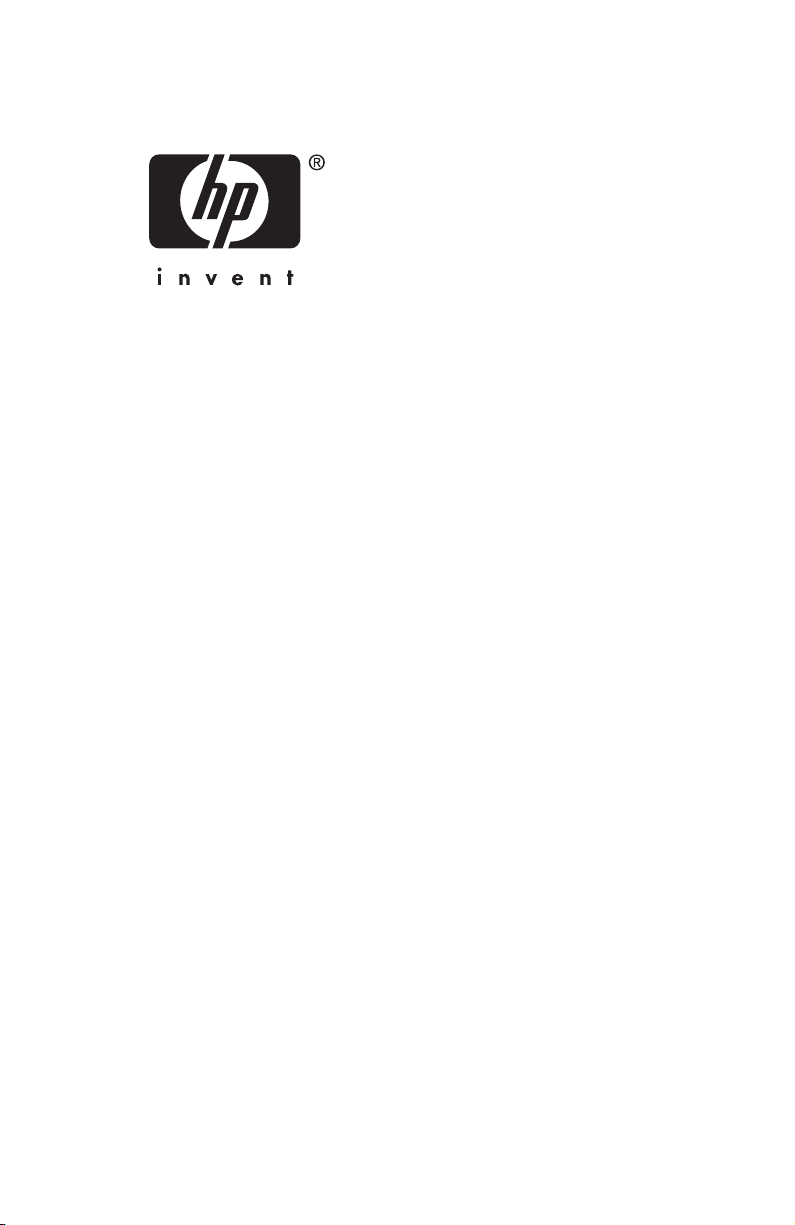
Benutzerhandbuch
HP iPAQ hx4700 Pocket PC Familie
Teilenummer des Dokuments: 361966-041
Juli 2004
Hinweis: Nicht alle beschriebenen
Modelle sind in allen Regionen verfügbar.
In den Abbildungen ist ein Modell der
HP iPAQ hx4700 Pocket PC Familie
dargestellt.
Page 2
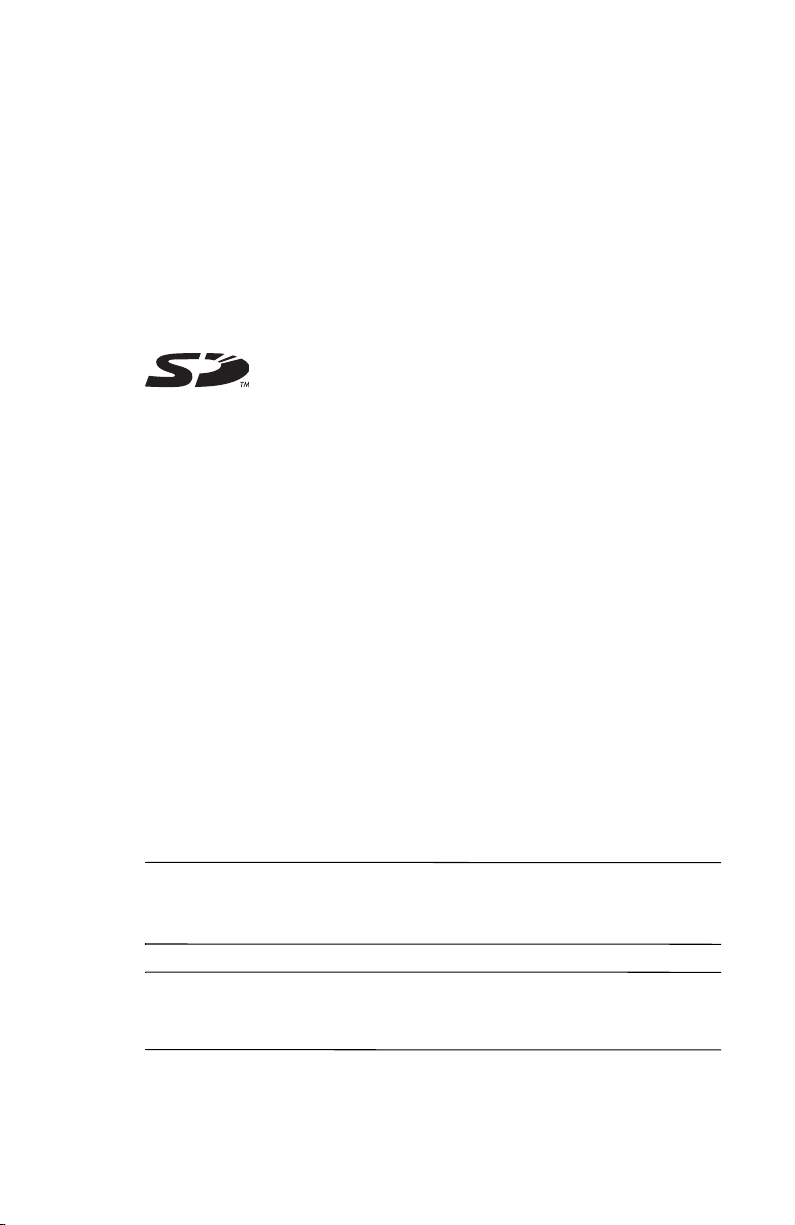
© 2004 Hewlett-Packard Development Company, L.P.
HP, Hewlett Packard und das Hewlett-Packard Logo sind Marken der
Hewlett-Packard Company in den USA und anderen Ländern.
iPAQ ist eine Marke der Hewlett-Packard Development Company, L.P. in den USA
und anderen Ländern.
Microsoft, Windows, das Windows Logo, Outlook und ActiveSync sind Marken der
Microsoft Corporation in den USA und anderen Ländern.
HP iPAQ Produkte sind Powered by Microsoft® Windows Mobile™ 2003 Software
für Pocket PC.
Das SD Logo ist eine Marke von Secure Digital.
TM
Bluetooth
Alle anderen in diesem Dokument verwendeten Produktnamen können Marken der
jeweiligen Unternehmen sein.
Hewlett-Packard Company („HP“) haftet nicht für technische oder redaktionelle
Fehler oder Auslassungen in diesem Dokument. Ferner übernimmt sie keine Haftung
für Schäden, die direkt oder indirekt auf die Bereitstellung, Leistung und Nutzung
dieses Materials zurückzuführen sind. Die Haftung für Schäden aus der Verletzung
des Lebens, des Körpers oder der Gesundheit, die auf einer fahrlässigen
Pflichtverletzung durch HP oder einer vorsätzlichen oder fahrlässigen
Pflichtverletzung eines gesetzlichen Vertreters oder Erfüllungsgehilfen von HP
beruhen, bleibt hierdurch unberührt. Ebenso bleibt hierdurch die Haftung für
sonstige Schäden, die auf einer grob fahrlässigen Pflichtverletzung durch HP oder
auf einer vorsätzlichen oder grob fahrlässigen Pflichtverletzung eines gesetzlichen
Vertreters oder Erfüllungsgehilfen von HP beruht, unberührt.
Inhaltliche Änderungen dieses Dokuments behalten wir uns ohne Ankündigung vor.
Die Informationen in dieser Veröffentlichung werden ohne Gewähr für ihre
Richtigkeit zur Verfügung gestellt. Insbesondere enthalten diese Informationen
keinerlei zugesicherte Eigenschaften. Alle sich aus der Verwendung dieser
Informationen ergebenden Risiken trägt der Benutzer.
Die Garantien für HP Produkte werden ausschließlich in der entsprechenden, zum
Produkt gehörigen Garantieerklärung beschrieben. Aus dem vorliegenden Dokument
sind keine weiter reichenden Garantieansprüche abzuleiten.
Dieses Dokument enthält urheberrechtlich geschützte Informationen. Kein Teil
dieses Dokuments darf ohne die schriftliche Einwilligung der Hewlett-Packard
Company fotokopiert, vervielfältigt oder in eine andere Sprache übersetzt werden.
ist eine Marke der Bluetooth SIG, Inc.
VORSICHT: In dieser Form hervorgehobener Text weist darauf hin,
Å
dass die Nichtbeachtung der Anleitungen zu Verletzungen oder zum
Tod führen kann.
ACHTUNG: In dieser Form hervorgehobener Text weist darauf hin,
Ä
dass die Nichtbeachtung der Anleitungen zur Beschädigung der
Geräte oder zum Verlust von Daten führen kann.
Benutzerhandbuch
HP iPAQ hx4700 Pocket PC Familie
Erste Ausgabe, Juli 2004
Teilenummer des Dokuments: 361966-041
Page 3
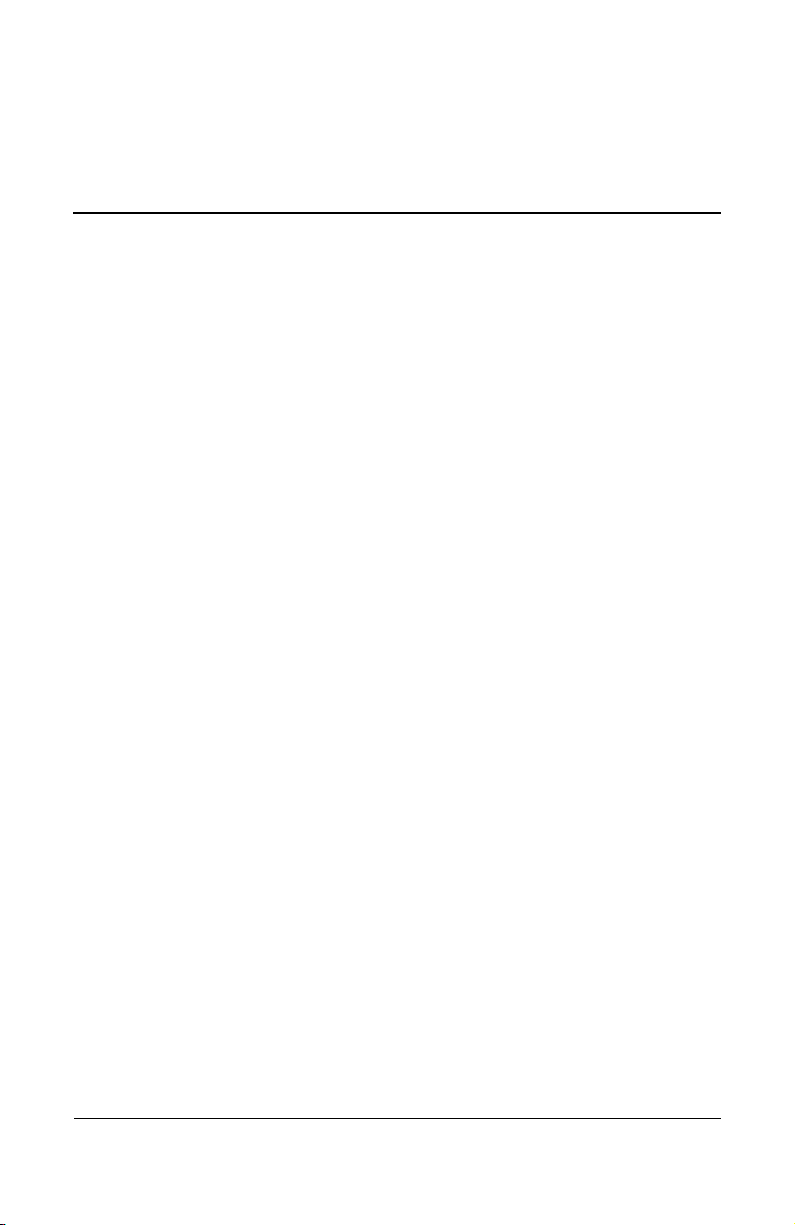
Inhaltsverzeichnis
1 Einführung in den HP iPAQ Pocket PC
Verwenden des Stifts . . . . . . . . . . . . . . . . . . . . . . . . . . . . 1–1
Neujustieren des Displays . . . . . . . . . . . . . . . . . . . . . . . . 1–2
Anpassen der Textgröße . . . . . . . . . . . . . . . . . . . . . . 1–3
Ändern der Ausrichtung von Hochformat
zu Querformat . . . . . . . . . . . . . . . . . . . . . . . . . . . . . . 1–4
Einstellen von Datum und Uhrzeit. . . . . . . . . . . . . . . . . . 1–5
Einstellen der Uhrzeit für Zuhause und Orte,
die Sie besuchen . . . . . . . . . . . . . . . . . . . . . . . . . . . . 1–5
Einstellen des Datums . . . . . . . . . . . . . . . . . . . . . . . . 1–6
Eingeben von Besitzerinformationen. . . . . . . . . . . . . . . . 1–7
Zurücksetzen des Geräts . . . . . . . . . . . . . . . . . . . . . . . . . 1–7
Ausführen eines Soft-Reset bzw. normalen Reset. . . 1–8
Ausführen eines vollständigen Reset
bzw. Hard-Reset . . . . . . . . . . . . . . . . . . . . . . . . . . . . 1–9
Touchpad und Cursor. . . . . . . . . . . . . . . . . . . . . . . . . . . 1–11
Entfernen der Abdeckung des Pocket PC . . . . . . . . . . . 1–12
Anbringen der Abdeckung des Pocket PC. . . . . . . . . . . 1–13
Regelmäßige Pflege . . . . . . . . . . . . . . . . . . . . . . . . . . . . 1–14
Reisen mit dem Pocket PC. . . . . . . . . . . . . . . . . . . . . . . 1–15
Benutzerhandbuch iii
Page 4
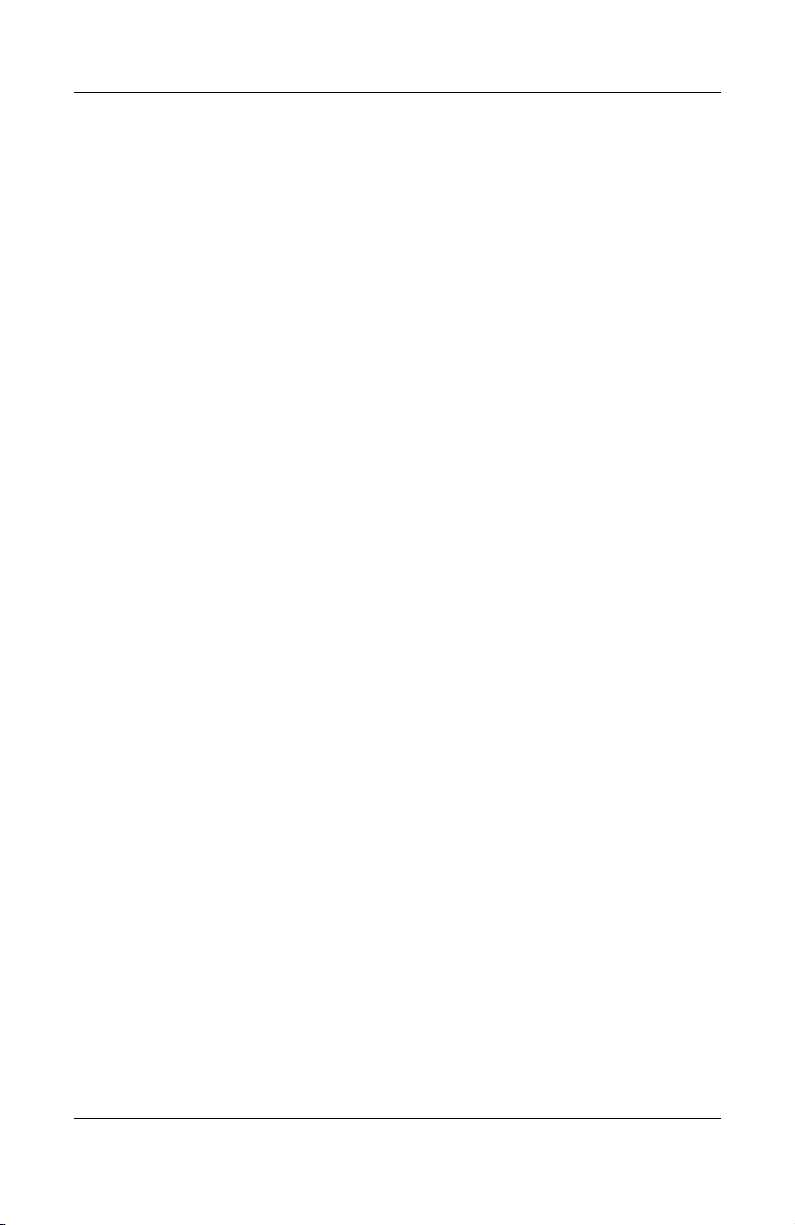
Inhaltsverzeichnis
2 Synchronisieren mit dem PC
Verwenden von Microsoft ActiveSync . . . . . . . . . . . . . . 2–1
Installieren von ActiveSync . . . . . . . . . . . . . . . . . . . . . . . 2–2
Synchronisieren des Pocket PC mit Ihrem PC. . . . . . . . . 2–4
Ändern der Synchronisationseinstellungen . . . . . . . . 2–5
Verwenden der Fast Infrared (FIR) Verbindung . . . . 2–7
Kopieren von Dateien . . . . . . . . . . . . . . . . . . . . . . . . . . . 2–8
Installieren von Anwendungen . . . . . . . . . . . . . . . . . . . . 2–8
Sichern und Wiederherstellen von Dateien . . . . . . . . . . . 2–9
Synchronisieren von Links. . . . . . . . . . . . . . . . . . . . . . . . 2–9
Senden und Empfangen von E-Mails. . . . . . . . . . . . . . . 2–10
Senden von Besprechungsanfragen . . . . . . . . . . . . . . . . 2–10
3 Umgang mit dem Akku
Installieren des Akkus . . . . . . . . . . . . . . . . . . . . . . . . . . . 3–2
Herausnehmen des Akkus . . . . . . . . . . . . . . . . . . . . . . . . 3–6
Aufladen mit dem Netzteil. . . . . . . . . . . . . . . . . . . . . . . . 3–9
Laden mit der HP Dockingstation und dem Netzteil . . . 3–10
Laden mit der HP Dockingstation und
dem USB-Kabel . . . . . . . . . . . . . . . . . . . . . . . . . . . . . . . 3–12
Manuelles Überprüfen des Akkuladestands. . . . . . . . . . 3–14
Hinweise zum Sparen von Akkuenergie . . . . . . . . . . . . 3–15
Ändern der Beleuchtungseinstellungen. . . . . . . . . . 3–17
Deaktivieren von Tasten . . . . . . . . . . . . . . . . . . . . . 3–19
Benutzerhandbuch iv
Page 5
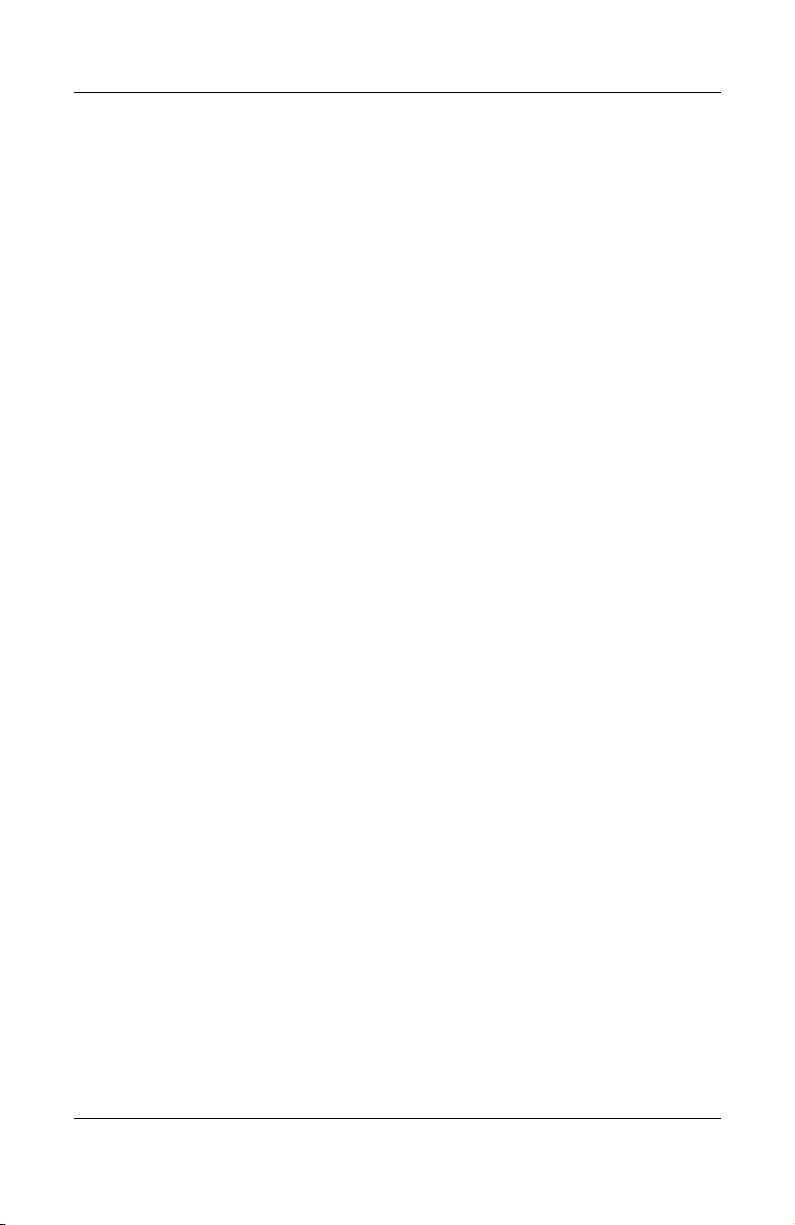
Inhaltsverzeichnis
4 Einführung in die Grundlagen
Anpassen des Bildschirms „Heute“ . . . . . . . . . . . . . . . . . 4–1
Navigations- und Befehlsleiste . . . . . . . . . . . . . . . . . . . . 4–2
Statussymbole . . . . . . . . . . . . . . . . . . . . . . . . . . . . . . . . . 4–3
Popup-Menüs . . . . . . . . . . . . . . . . . . . . . . . . . . . . . . . . . . 4–5
Erstellen von Informationen . . . . . . . . . . . . . . . . . . . 4–6
Anpassen des Bildschirms „Heute“. . . . . . . . . . . . . . 4–7
Ändern der Bildschirmausrichtung . . . . . . . . . . . . . . . . . 4–9
Öffnen und Schließen von Anwendungen . . . . . . . . . . . 4–10
Schließen mit iTask . . . . . . . . . . . . . . . . . . . . . . . . . 4–11
Manuelles Schließen . . . . . . . . . . . . . . . . . . . . . . . . 4–11
Installieren von Anwendungen . . . . . . . . . . . . . . . . . . . 4–12
Löschen von Anwendungen. . . . . . . . . . . . . . . . . . . . . . 4–12
Sichern von Daten . . . . . . . . . . . . . . . . . . . . . . . . . . . . . 4–13
Verwenden des Ordners iPAQ File Store . . . . . . . . . . . 4–14
5 Einführung in die Eingabemethoden
Verwenden von Eingabesoftware . . . . . . . . . . . . . . . . . . 5–1
Ändern der Wortvorschlagsoptionen. . . . . . . . . . . . . 5–2
Verwenden der Tastatur auf den Bildschirm. . . . . . . 5–5
Schreiben mit dem Stift und dem
Buchstabenerkenner. . . . . . . . . . . . . . . . . . . . . . . . . . 5–6
Schreiben mit dem Stift und dem
Microsoft Transcriber . . . . . . . . . . . . . . . . . . . . . . . . 5–7
Schreiben mit dem Stift und dem
Strichzugerkenner . . . . . . . . . . . . . . . . . . . . . . . . . . . 5–8
Zeichen und Schreiben auf dem Display. . . . . . . . . . 5–9
Verwenden des Touchpad oder des Cursors . . . . . . . . . 5–10
Touchpad-Modi . . . . . . . . . . . . . . . . . . . . . . . . . . . . 5–11
Wechseln zwischen Touchpad-Modi. . . . . . . . . . . . 5–12
Benutzerhandbuch v
Page 6
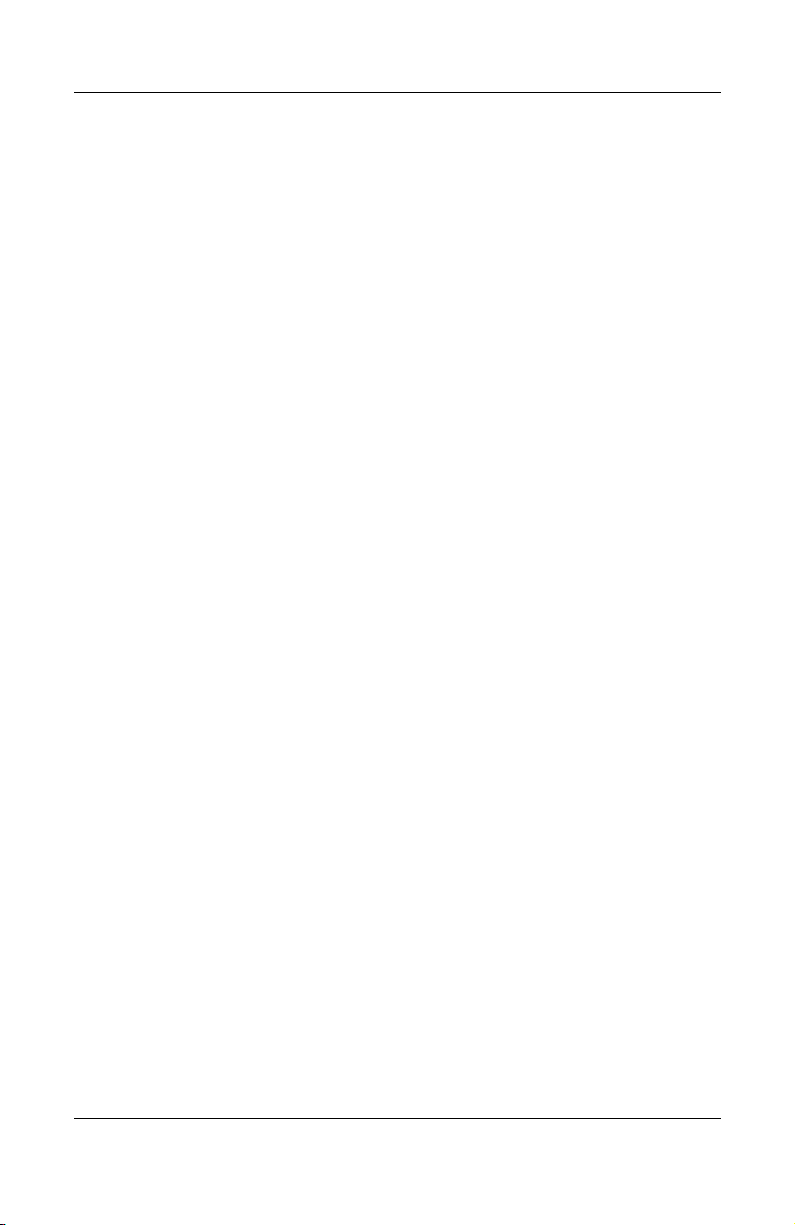
Inhaltsverzeichnis
6 Anwendungen
Installieren von Anwendungen . . . . . . . . . . . . . . . . . . . . 6–1
Entfernen von Anwendungen. . . . . . . . . . . . . . . . . . . . . . 6–2
Verwenden von DockWare . . . . . . . . . . . . . . . . . . . . . . . 6–2
Starten von DockWare. . . . . . . . . . . . . . . . . . . . . . . . 6–2
Stoppen von DockWare. . . . . . . . . . . . . . . . . . . . . . . 6–3
Hinzufügen von Bildern . . . . . . . . . . . . . . . . . . . . . . 6–4
Verwenden von HP Image Zone . . . . . . . . . . . . . . . . . . . 6–4
Anzeigen von Miniaturbildern der Fotos. . . . . . . . . . 6–6
Anzeigen eines Fotos als Vollbild. . . . . . . . . . . . . . . 6–7
Anzeigen einer Diashow . . . . . . . . . . . . . . . . . . . . . . 6–8
Drucken von Fotos. . . . . . . . . . . . . . . . . . . . . . . . . . . 6–9
Versenden von Fotos per E-Mail. . . . . . . . . . . . . . . . 6–9
Zuordnen einer Klangdatei zu einem Foto . . . . . . . 6–10
Verwenden von Programmen zum
Sichern/Wiederherstellen . . . . . . . . . . . . . . . . . . . . . . . . 6–12
Verwenden von iPAQ Backup
zum Sichern/Wiederherstellen. . . . . . . . . . . . . . . . . 6–13
Verwenden von ActiveSync
zum Sichern/Wiederherstellen. . . . . . . . . . . . . . . . . 6–14
Verwenden von Pocket Informant . . . . . . . . . . . . . . . . . 6–15
Pocket Informant Symbolleiste . . . . . . . . . . . . . . . . 6–16
Menüs und Optionen . . . . . . . . . . . . . . . . . . . . . . . . 6–17
Verwenden von TodayPanel Lite. . . . . . . . . . . . . . . . . . 6–18
Verwenden von iTask . . . . . . . . . . . . . . . . . . . . . . . . . . 6–21
Verwenden des Druck-Manager . . . . . . . . . . . . . . . . . . 6–21
Auf dem HP iPAQ verfügbare Programme . . . . . . . . . . 6–22
7 Verwenden von HP ProtectTools
Einrichten der Sicherheitsfunktionen. . . . . . . . . . . . . . . . 7–2
Verwenden des iPAQ Pocket PC mit HP ProtectTools . . 7–6
Entsperren des Pocket PC . . . . . . . . . . . . . . . . . . . . . 7–6
Verschlüsseln/Entschlüsseln von Daten . . . . . . . . . . 7–7
Ändern der HP ProtectTools Einstellungen. . . . . . . . 7–9
Benutzerhandbuch vi
Page 7
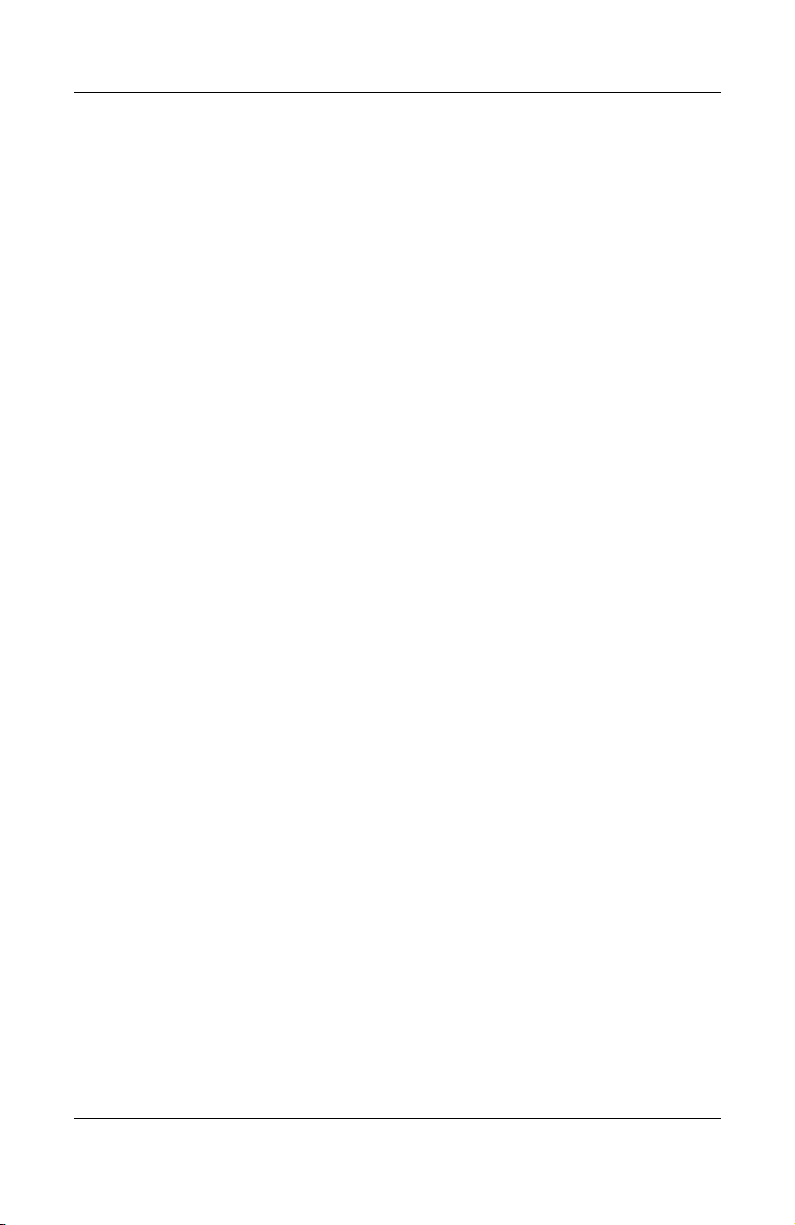
Inhaltsverzeichnis
8 Verwenden von Wi-Fi
Einführung in Wi-Fi. . . . . . . . . . . . . . . . . . . . . . . . . . . . . 8–1
Aus- und Einschalten der Wi-Fi-Funktion . . . . . . . . 8–2
Automatisches Herstellen einer
Netzwerkverbindung . . . . . . . . . . . . . . . . . . . . . . . . . 8–3
Manuelles Eingeben neuer
Netzwerkeinstellungen . . . . . . . . . . . . . . . . . . . . . . . 8–4
Suchen nach zugänglichen Netzwerken . . . . . . . . . . 8–6
Verwalten der WLAN-Einstellugnen. . . . . . . . . . . . . . . . 8–7
Anzeigen oder Bearbeiten eines WLAN . . . . . . . . . . 8–7
Löschen eines WLAN . . . . . . . . . . . . . . . . . . . . . . . . 8–7
Überwachen von Signalstärke und Status . . . . . . . . . . . . 8–8
Erweiterte Netzwerkeinstellungen . . . . . . . . . . . . . . . . . . 8–8
Wi-Fi-Begriffe. . . . . . . . . . . . . . . . . . . . . . . . . . . . . . 8–9
Suchen einer IP-Adresse . . . . . . . . . . . . . . . . . . . . . 8–11
Ändern der TCP/IP-Einstellungen. . . . . . . . . . . . . . 8–12
Ändern von DNS- und WINS-Einstellungen . . . . . 8–13
Einrichten von VPN-Serververbindungen. . . . . . . . 8–14
Ändern von VPN-Serververbindungen . . . . . . . . . . 8–15
Starten von VPN-Serververbindungen . . . . . . . . . . 8–16
Einrichten von Einstellungen
für den Proxyserver . . . . . . . . . . . . . . . . . . . . . . . . . 8–17
Wi-Fi-Sicherheitsprotokoll-Utilities . . . . . . . . . . . . . . . 8–18
802.1X Certificate Enroller . . . . . . . . . . . . . . . . . . . 8–18
LEAP Registrierungs-Utility . . . . . . . . . . . . . . . . . . 8–20
Benutzerhandbuch vii
Page 8
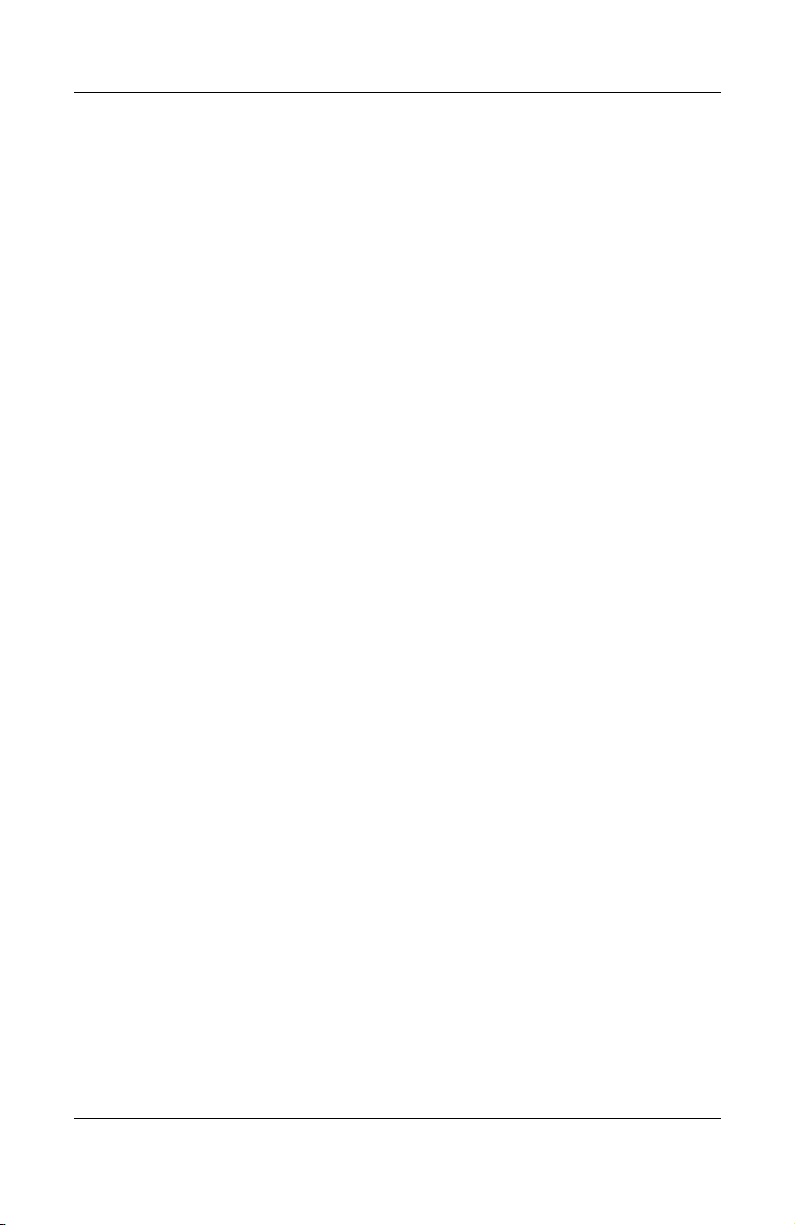
Inhaltsverzeichnis
9 Verwenden von Bluetooth
Einführung in Bluetooth. . . . . . . . . . . . . . . . . . . . . . . . . . 9–2
Wichtige Begriffe . . . . . . . . . . . . . . . . . . . . . . . . . . . 9–3
Unterstützte Dienste . . . . . . . . . . . . . . . . . . . . . . . . . 9–4
Aus- und Einschalten der Bluetooth-Funktion. . . . . . . . . 9–4
Arbeiten mit Bluetooth-Einstellungen . . . . . . . . . . . . . . . 9–5
Öffnen der Bluetooth-Einstellungen . . . . . . . . . . . . . 9–5
Einstellen von Verfügbarkeitseigenschaften . . . . . . . 9–5
Aktivieren von Bluetooth-Diensten. . . . . . . . . . . . . . 9–7
Festlegen eines freigegebenen Ordners . . . . . . . . . . 9–12
Profile . . . . . . . . . . . . . . . . . . . . . . . . . . . . . . . . . . . 9–13
Arbeiten mit Bluetooth Manager . . . . . . . . . . . . . . . . . . 9–16
Öffnen von Bluetooth Manager. . . . . . . . . . . . . . . . 9–16
Suchen und Auswählen eines Geräts. . . . . . . . . . . . 9–16
Herstellen einer Verbindung mit anderen Geräten. . . . . 9–19
Identifizieren des Kommunikationsanschlusses . . . 9–19
Herstellen einer ActiveSync Verbindung . . . . . . . . 9–20
Herstellen einer seriellen Verbindung . . . . . . . . . . . 9–21
DFÜ-Netzwerk . . . . . . . . . . . . . . . . . . . . . . . . . . . . 9–22
Teilnehmen an einem PAN . . . . . . . . . . . . . . . . . . . 9–24
Arbeiten mit Dateien . . . . . . . . . . . . . . . . . . . . . . . . . . . 9–24
Erstellen einer Verbindung zur
Dateiübertragung . . . . . . . . . . . . . . . . . . . . . . . . . . . 9–25
Verwenden des Visitenkartenaustauschs. . . . . . . . . 9–27
Öffnen einer Verbindung . . . . . . . . . . . . . . . . . . . . . . . . 9–30
Anzeigen des Verbindungsstatus. . . . . . . . . . . . . . . 9–30
Schließen einer Verbindung . . . . . . . . . . . . . . . . . . 9–31
Arbeiten mit Verbindungen. . . . . . . . . . . . . . . . . . . 9–31
10Verbinden mit dem Internet
Verbinden mit einem privaten Netzwerk . . . . . . . . . . . . 10–2
Eingeben einer Internetadresse . . . . . . . . . . . . . . . . . . . 10–3
Verwenden einer Favoritenliste . . . . . . . . . . . . . . . . . . . 10–4
Benutzerhandbuch viii
Page 9
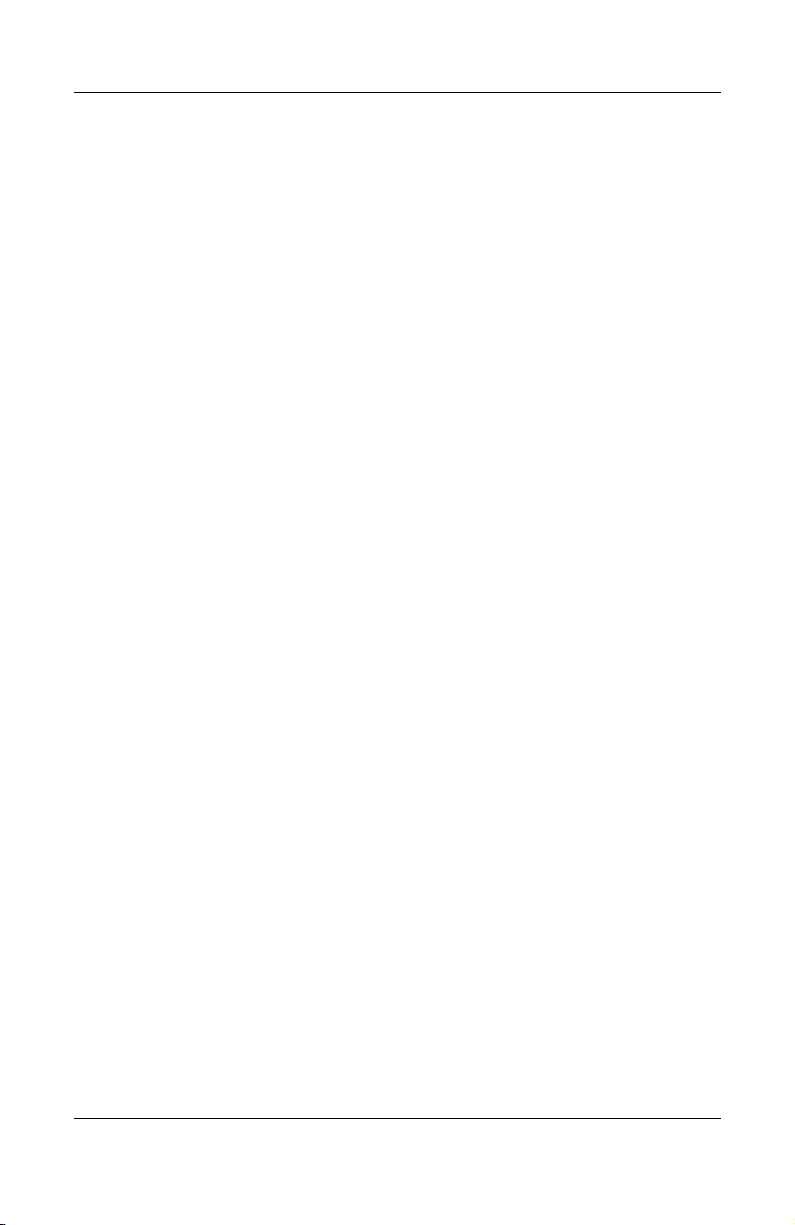
Inhaltsverzeichnis
11Erweiterungskarten
Installieren einer Secure Digital (SD)
Erweiterungskarte . . . . . . . . . . . . . . . . . . . . . . . . . . . . . 11–2
Entnehmen einer Secure Digital (SD)
Erweiterungskarte . . . . . . . . . . . . . . . . . . . . . . . . . . . . . 11–3
Installieren einer Compact Flash (CF)
Erweiterungskarte . . . . . . . . . . . . . . . . . . . . . . . . . . . . . 11–4
Entfernen einer Compact Flash (CF)
Erweiterungskarte . . . . . . . . . . . . . . . . . . . . . . . . . . . . . 11–5
Anzeigen des Inhalts von Speicherkarten . . . . . . . . . . . 11–6
12Fehlerbeseitigung
Allgemeine Probleme. . . . . . . . . . . . . . . . . . . . . . . . . . . 12–1
ActiveSync . . . . . . . . . . . . . . . . . . . . . . . . . . . . . . . . . . . 12–5
Erweiterungskarten . . . . . . . . . . . . . . . . . . . . . . . . . . . . 12–8
Wi-Fi . . . . . . . . . . . . . . . . . . . . . . . . . . . . . . . . . . . . . . . 12–9
Bluetooth . . . . . . . . . . . . . . . . . . . . . . . . . . . . . . . . . . . 12–12
A Zulassungshinweise
Europäische Zulassungshinweise. . . . . . . . . . . . . . . . . . . A–1
Konformitätserklärung. . . . . . . . . . . . . . . . . . . . . . . . A–1
Warnhinweise zu Akkus und Batterien . . . . . . . . . . . . . . A–4
Warnhinweise zum Gerät. . . . . . . . . . . . . . . . . . . . . . . . . A–5
Hinweis für Flugreisen. . . . . . . . . . . . . . . . . . . . . . . . . . . A–5
Hinweise zu drahtlosen Geräten. . . . . . . . . . . . . . . . . . . . A–5
B Technische Daten
Technische Daten des Systems . . . . . . . . . . . . . . . . . . . . B–1
Abmessungen und Gewichte . . . . . . . . . . . . . . . . . . . . . . B–3
Betriebsumgebung . . . . . . . . . . . . . . . . . . . . . . . . . . . . . . B–3
Benutzerhandbuch ix
Page 10
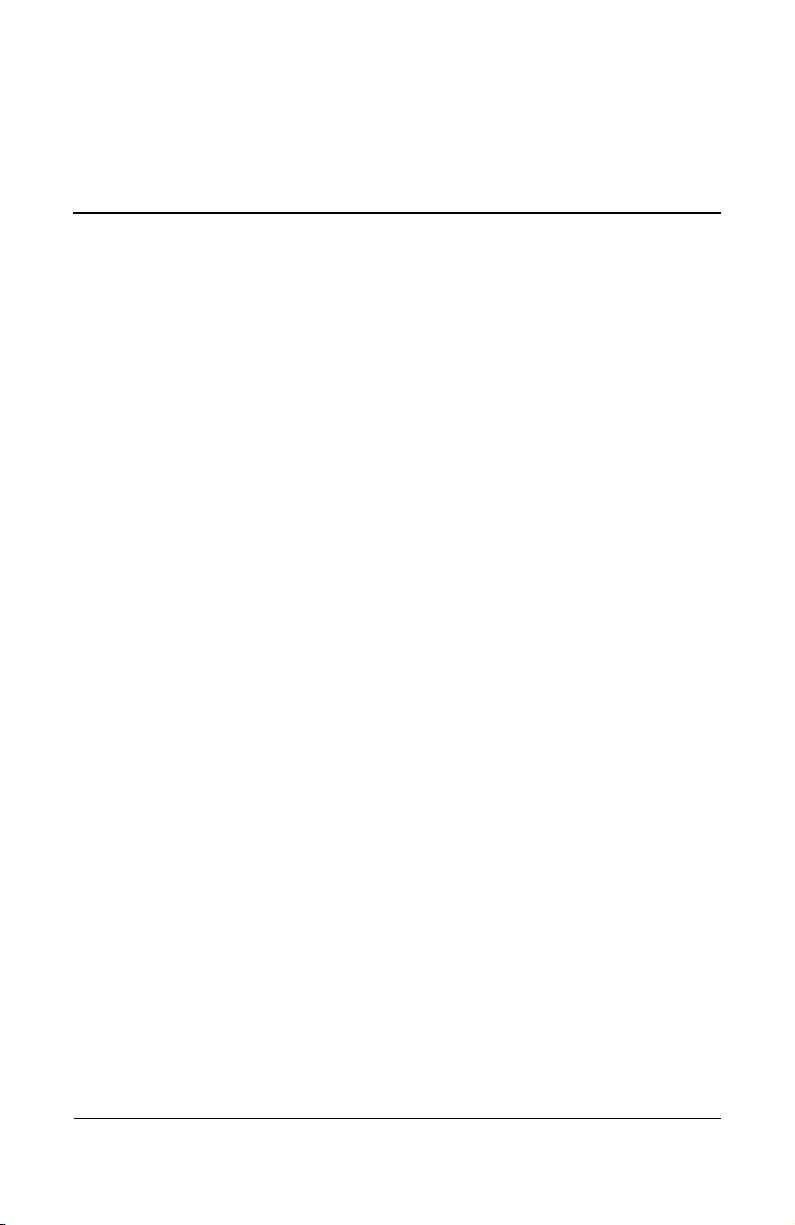
den HP iPAQ Pocket PC
Herzlichen Glückwunsch zum Kauf eines HP iPAQ der hx4700
Pocket PC Familie! In diesem Dokument erfahren Sie, wie Sie
Ihren Pocket PC einrichten und sich mit seiner Funktionsweise
vertraut machen.
Verwenden des Stifts
Ihr iPAQ Pocket PC verfügt über einen Stift, mit dem Sie auf das
Display tippen oder schreiben können.
Mit dem Stift können Sie grundsätzlich drei Bewegungsabläufe
durchführen:
Tippen: Hierbei wird das Display kurz und leicht berührt, um ein
Element auszuwählen oder zu öffnen. Nach dem Tippen wird der
Stift wieder angehoben. Das Tippen entspricht dem Anklicken
eines Elements mit einer Maus auf Ihrem PC.
Ziehen: Hierbei wird die Spitze des Stifts auf das Display gestellt
und ein Element auf dem Bildschirm bewegt, ohne den Stift
anzuheben, bevor die Auswahl beendet ist. Das Ziehen entspricht
dem Ziehen des Elements mit gedrückter linker Maustaste auf
Ihrem PC.
Tippen und halten: Hierbei bleibt der Stift kurzzeitig auf einem
Element stehen, bis ein Menü eingeblendet wird. Tippen und
Halten entspricht dem Klicken mit der rechten Maustaste auf
Ihrem PC. Wenn Sie tippen und dann den Stift auf dem Element
halten, erscheint ein Kreis aus roten Punkten um die Stiftspitze,
um anzuzeigen, dass das Menü gleich angezeigt wird.
1
Einführung in
Benutzerhandbuch 1–1
Page 11
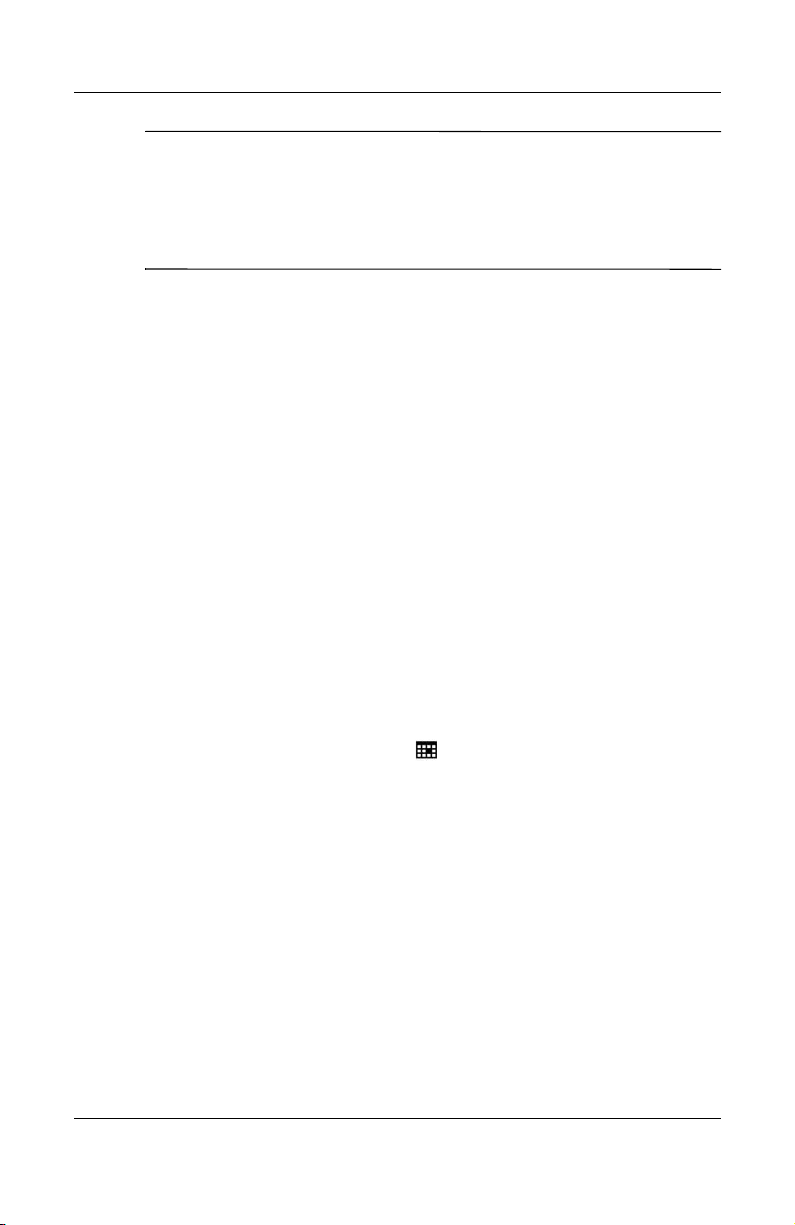
Einführung in den HP iPAQ Pocket PC
ACHTUNG: Schäden auf dem Display des iPAQ Pocket PC können Sie
vermeiden, indem Sie ausschließlich mit dem Stift aus dem Lieferumfang
Ä
des Pocket PC oder einem genehmigten Ersatz auf das Display tippen
oder schreiben. Bei Beschädigung oder Verlust des Stifts können Sie
Ersatzstifte unter www.hp.com/de/produkte/handheld/optionen
bestellen.
Neujustieren des Displays
Wenn Sie den iPAQ Pocket PC zum ersten Mal einschalten,
werden Sie durch den Display-Justiervorgang geführt. Sie
müssen das Display neu justieren, wenn
■ der Pocket PC nicht korrekt auf Ihr Tippen reagiert,
■ Sie einen vollständigen Reset Ihres Pocket PC durchgeführt
haben.
So justieren die das Display des iPAQ Pocket PC neu:
1. Tippen Sie im Menü Start auf Einstellungen > Registerkarte
System > Symbol Touchscreen.
2. Tippen Sie auf die Schaltfläche Touchscreen ausrichten.
Alternative: Wenn Sie auf die Anwendung Touchscreen
ausrichten zugreifen möchten, ohne auf das Display zu
tippen, halten Sie das Touchpad gedrückt und drücken Sie
dann die Taste Kalender ().
3. Tippen Sie auf jedes der Fadenkreuze. Achten Sie darauf,
präzise auf die Kreuzung der Linien zu tippen.
4. Tippen Sie auf OK.
Benutzerhandbuch 1–2
Page 12
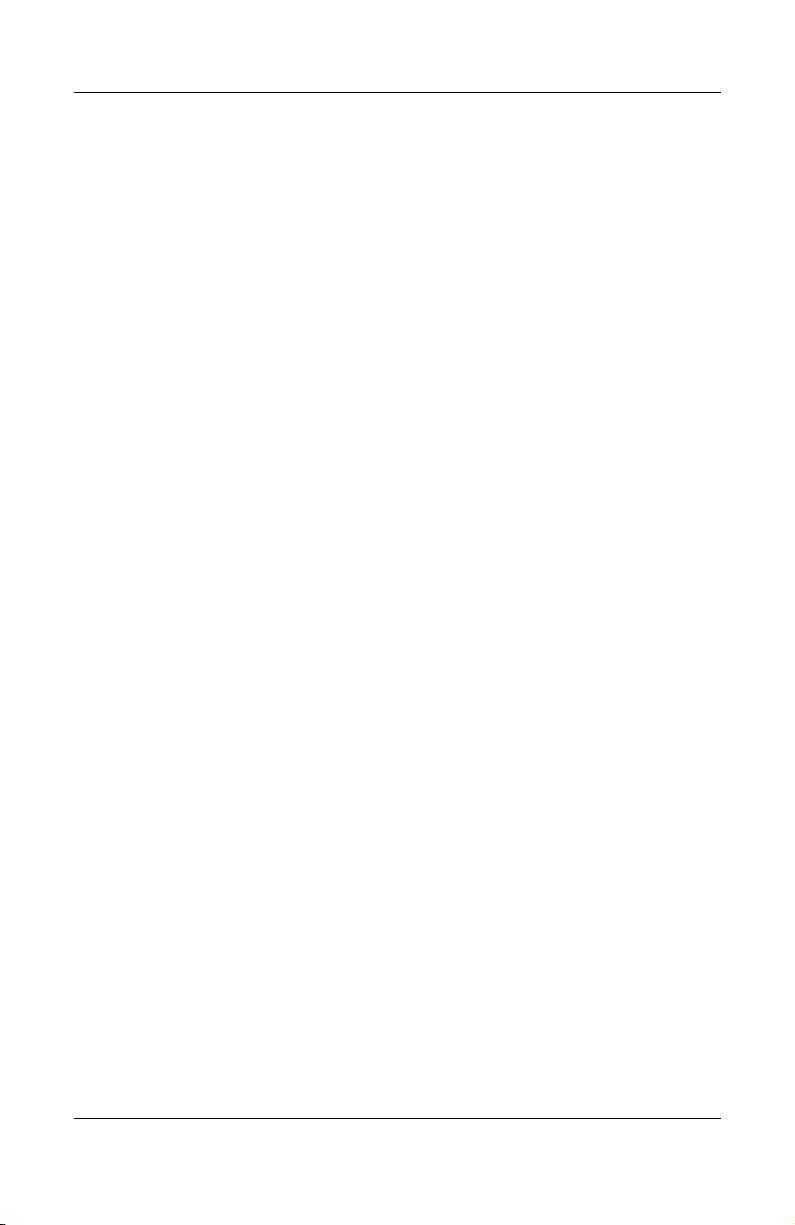
Anpassen der Textgröße
Die Menge der Informationen, die Sie auf ein Mal am Display
sehen können, ist abhängig von der eingestellten Textgröße
(Schriftgrad). So ändern Sie die Textgröße:
1. Tippen Sie im Menü Start auf Einstellungen > Registerkarte
System > Touchscreen > Registerkarte Textgröße.
2. Ziehen Sie den Schieberegler auf die gewünschte Größe, und
tippen Sie dann auf OK.
Einführung in den HP iPAQ Pocket PC
Benutzerhandbuch 1–3
Page 13
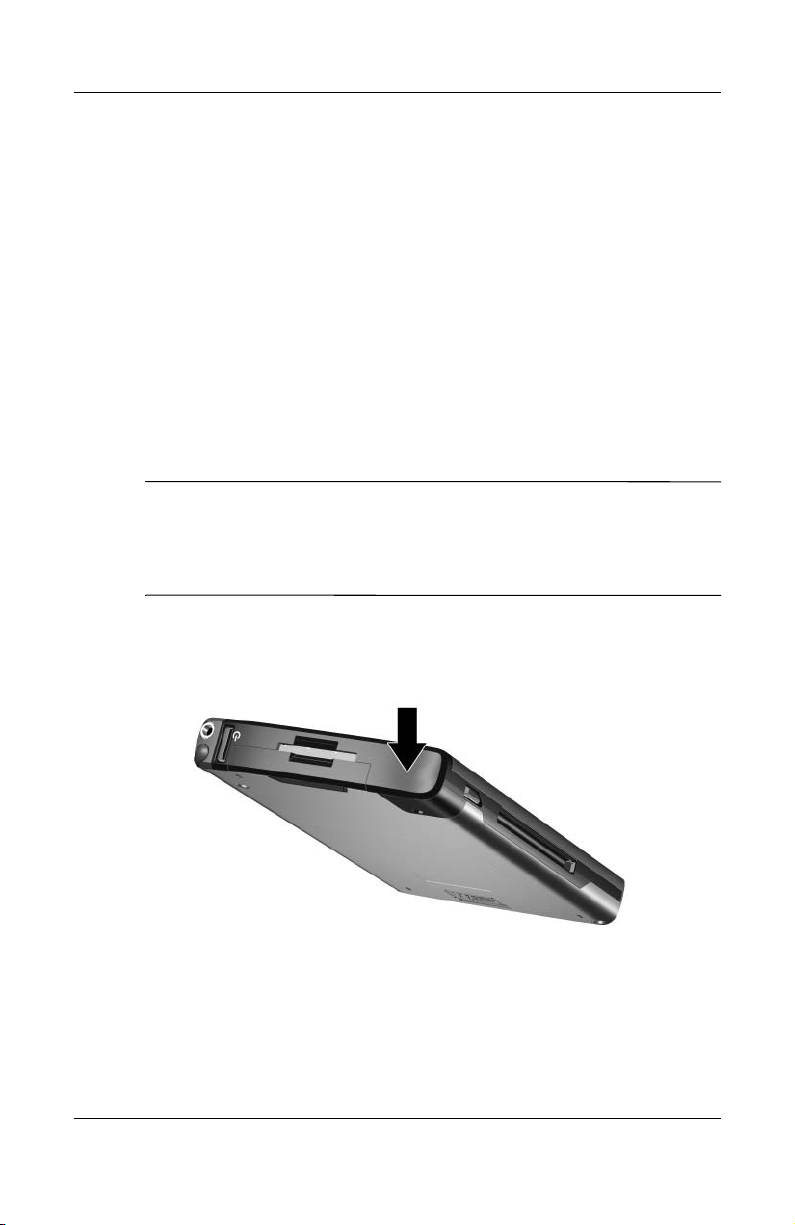
Einführung in den HP iPAQ Pocket PC
Ändern der Ausrichtung von Hochformat zu Querformat
So wählen Sie Hochformat oder Querformat für die
Display-Anzeige aus:
1. Tippen Sie im Menü Start auf Einstellungen > Registerkarte
System > Touchscreen.
2. Tippen Sie auf Hochformat, Querformat (rechtshändig)
oder Querformat (linkshändig).
3. Tippen Sie auf OK.
Alternative: Halten Sie die Taste Kalender zwei Sekunden lang
gedrückt, um zwischen Hoch- und Querformat umzuschalten.
Hinweis: Die Wi-Fi-Antenne des HP iPAQ befindet sich oben
am Gerät. Wenn Sie die Oberkante des HP iPAQ nach dem
Einschalten der Wi-Fi-Funktion bedecken, nimmt die
Signalstärke möglicherweise ab.
Benutzerhandbuch 1–4
Page 14
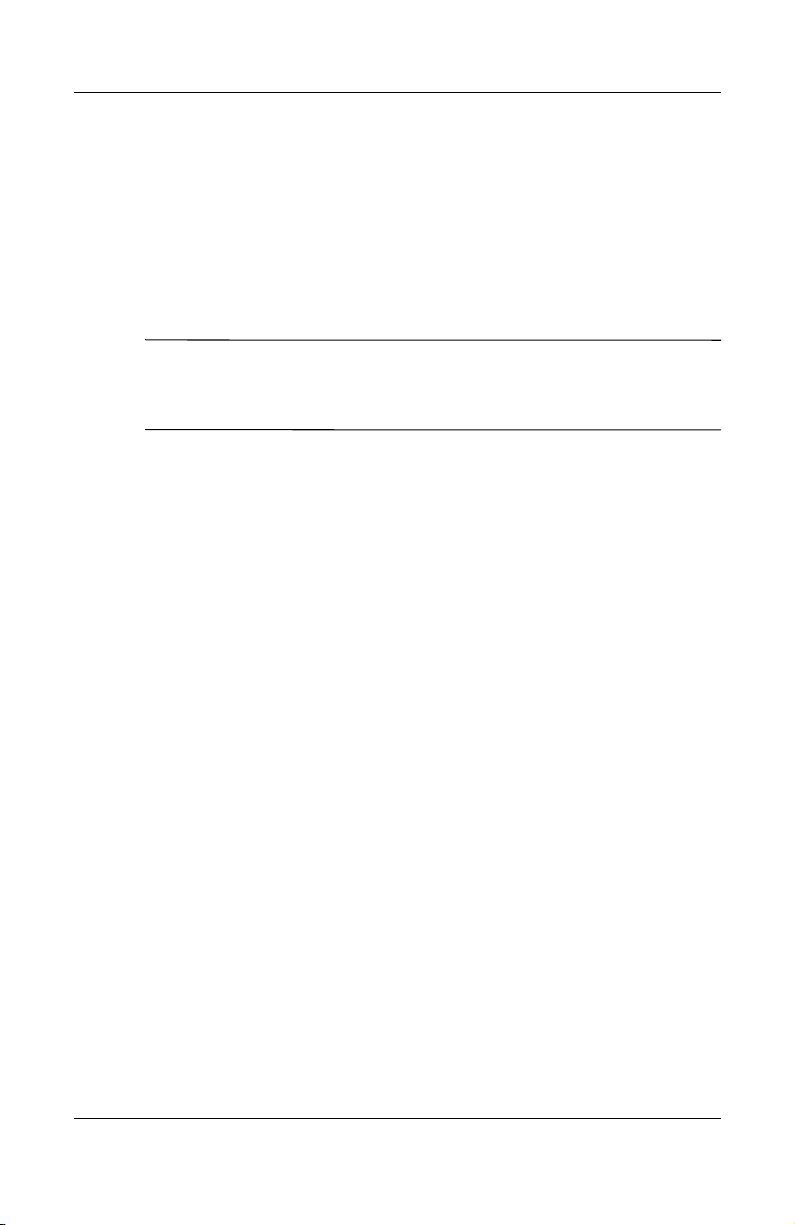
Einführung in den HP iPAQ Pocket PC
Einstellen von Datum und Uhrzeit
Wenn Sie Ihren iPAQ Pocket PC zum ersten Mal einschalten,
werden Sie aufgefordert, Ihre Zeitzone auszuwählen. Nachdem
Sie die Zeitzone eingestellt haben, müssen Sie die Uhrzeit und
das Datum auf Ihrem Gerät einstellen. Alle drei Einstellungen
finden Sie im Bildschirm für die Uhreinstellungen. Sie können
gleichzeitig durchgeführt werden.
Hinweis: Standardmäßig wird die Zeit auf dem iPAQ Pocket PC
jedes Mal mit Ihrem PC synchronisiert, wenn beide Geräte über
ActiveSync verbunden werden.
Einstellen der Uhrzeit für Zuhause und Orte, die Sie besuchen
Tippen Sie im Menü Start auf Einstellungen > Registerkarte
System > Symbol Uhr.
Alternative: Tippen Sie im Bildschirm Heute auf das
Uhrsymbol, um die Uhrzeit einzustellen.
1. Tippen Sie entweder auf Zuhause oder auf Besucht.
2. Tippen Sie auf den Abwärtspfeil neben der Zeitzone, und
wählen Sie dann die entsprechende Zeitzone aus.
3. Tippen Sie auf die Stunden-, Minuten- oder
Sekundenanzeige, und stellen Sie dann die richtigen Werte
mithilfe des Aufwärts- bzw. Abwärtspfeils ein.
Alternative: Sie können auch die Zeiger der Uhr mit dem Stift
verschieben, um die Uhr zu stellen.
4. Tippen Sie auf OK.
5. Tippen Sie auf Ja, um die Uhreinstellung zu speichern.
Benutzerhandbuch 1–5
Page 15
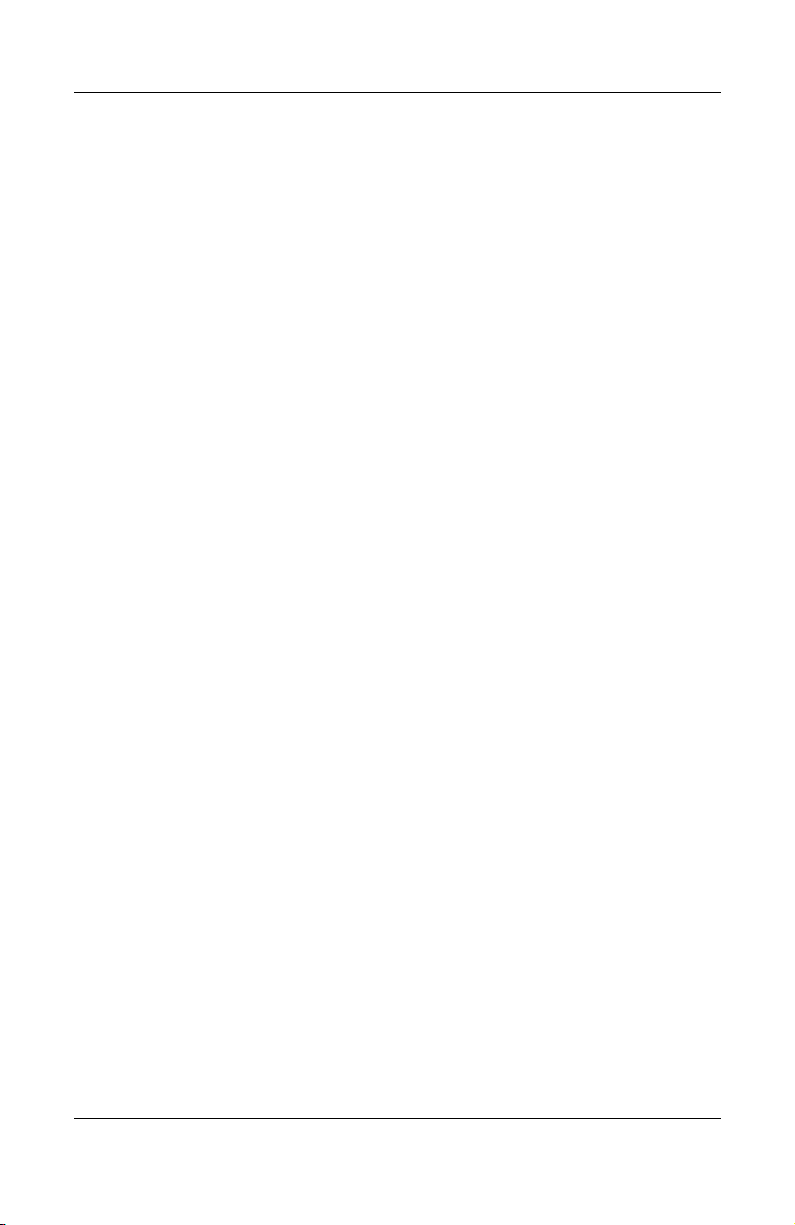
Einstellen des Datums
1. Tippen Sie im Menü Start auf Einstellungen > Registerkarte
System > Symbol Uhr.
Alternative: Tippen Sie im Bildschirm Heute auf das
Uhrsymbol, um das Datum einzustellen.
2. Tippen Sie auf den Abwärtspfeil neben dem Datum.
3. Tippen Sie auf den Pfeil nach links oder rechts, um einen
Monat oder ein Jahr auszuwählen.
4. Tippen Sie auf einen Tag.
5. Tippen Sie auf OK.
6. Tippen Sie auf Ja, um die Datumseinstellung zu speichern.
Die Zeitzone, die Uhrzeit und das Datum müssen neu eingestellt
werden, wenn
■ die Uhrzeit des Standorts (Zuhause oder Besucht) geändert
werden muss,
■ die Energieversorgung des iPAQ Pocket PC komplett
verloren geht, wodurch alle gespeicherten Einstellungen
gelöscht werden,
Einführung in den HP iPAQ Pocket PC
■ Sie einen vollständigen Reset Ihres iPAQ Pocket PC
durchführen.
Alternative: Tippen Sie im Bildschirm Heute auf das
Uhrsymbol, um die Zeitzone, die Uhrzeit und das Datum
einzustellen.
Benutzerhandbuch 1–6
Page 16
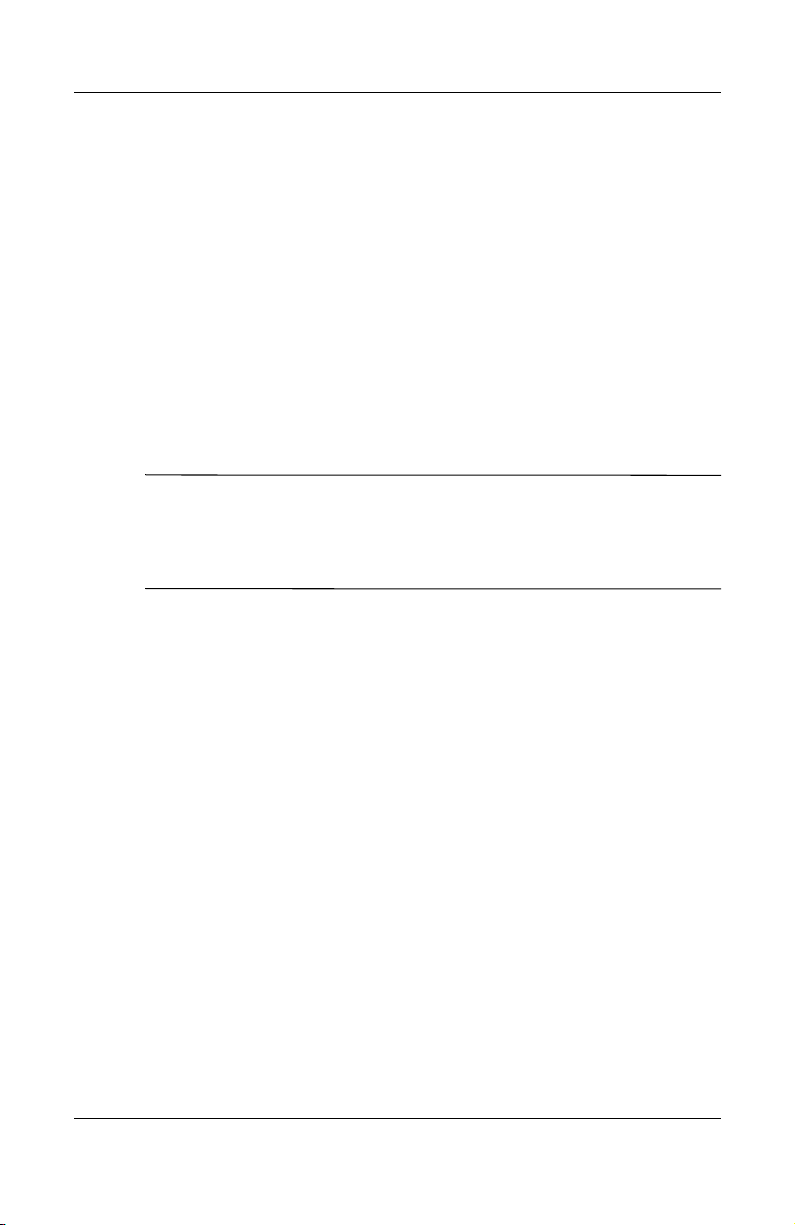
Einführung in den HP iPAQ Pocket PC
Eingeben von Besitzerinformationen
Sie können Ihren iPAQ Pocket PC durch die Eingabe von
Besitzerinformationen an Ihre Anforderungen anpassen. So
geben Sie Besitzerinformationen ein:
1. Tippen Sie im Bildschirm Heute auf Start >
Einstellungen > Besitzerinformationen.
Alternative: Tippen Sie im Bildschirm Heute auf
Besitzerinformationen hier eingeben.
2. Tippen Sie in das Feld Name. Unten auf dem Bildschirm
erscheint eine Tastatur. Tippen Sie auf die Buchstaben, um
Ihren Namen einzugeben.
Hinweis: Sie können auch mit Buchstabenerkenner, Microsoft
Transcriber oder Strichzugerkenner Informationen eingeben.
Weitere Informationen finden Sie in Kapitel 5, „Einführung in
die Eingabemethoden“.
3. Tippen Sie auf die Tabulatortaste auf der Tastatur, um den
Cursor auf das nächste Feld zu stellen.
4. Geben Sie weitere gewünschte Informationen ein.
5. Wenn die Besitzerinformationen beim Einschalten angezeigt
werden sollen, tippen Sie auf die Registerkarte Optionen,
und aktivieren Sie dort das Kontrollkästchen
Identifizierungsinformationen.
6. Tippen Sie auf die Registerkarte Notizen, um Bemerkungen
einzugeben.
7. Tippen Sie auf OK, um die Informationen zu speichern und
zum Bildschirm Heute zurückzukehren.
Zurücksetzen des Geräts
Gelegentlich werden Sie den Pocket PC zurücksetzen müssen.
Das Zurücksetzen des Pocket PC wird als Ausführen eines
„Soft-Reset“ oder eines „Hard-Reset“ bezeichnet.
Benutzerhandbuch 1–7
Page 17
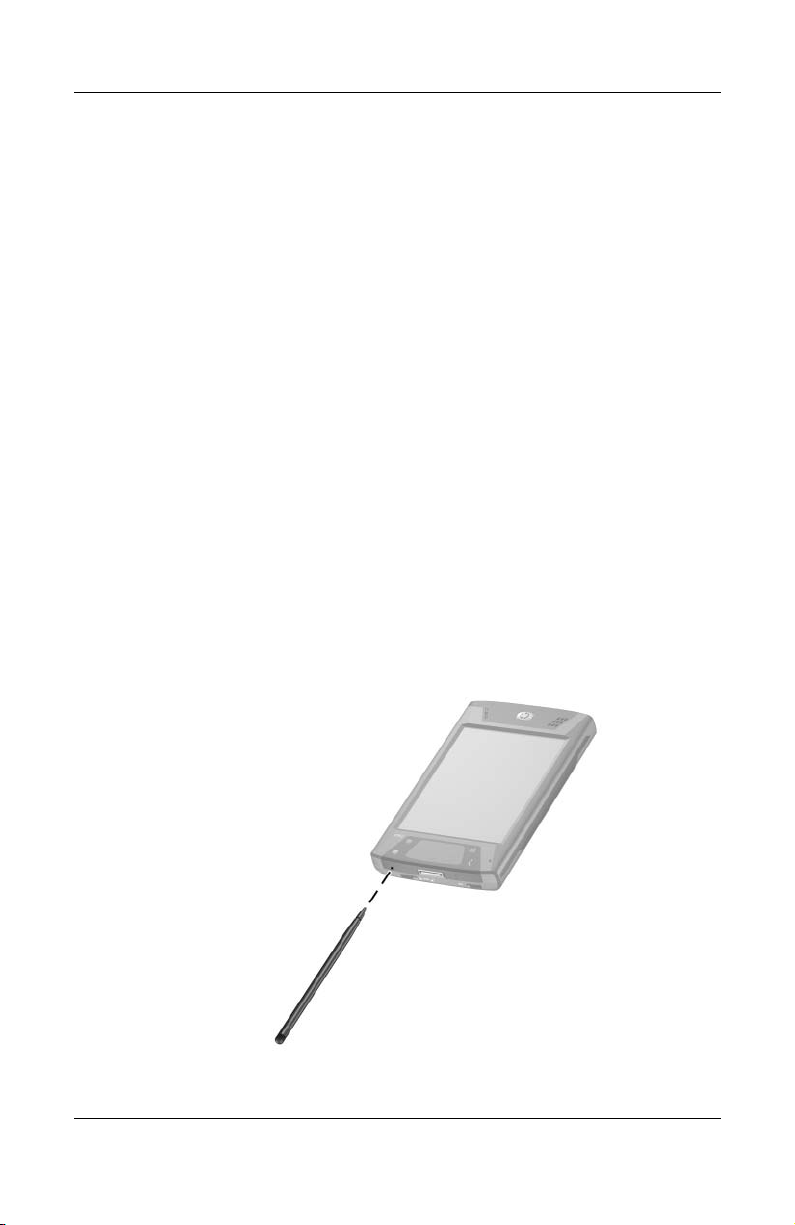
Einführung in den HP iPAQ Pocket PC
Ausführen eines Soft-Reset bzw. normalen Reset
Bei einem Soft-Reset werden alle aktiven Anwendungen
angehalten, es werden jedoch keine Programme oder
gespeicherten Daten gelöscht. Achten Sie darauf, alle nicht
gespeicherten Daten in aktiven Anwendungen zu speichern,
bevor Sie einen Soft-Reset ausführen.
Führen Sie in den folgenden Fällen einen Soft-Reset durch:
■ Zum Beenden aller aktiven Anwendungen
■ Zum Installieren einer neuen Anwendung
■ Zum Neustarten des Pocket PC, falls er nicht mehr
reagieren sollte
So führen Sie einen Soft-Reset durch:
1. Suchen Sie nach der Reset-Taste an der Unterkante
des iPAQ Pocket PC.
2. Drücken Sie mit dem Stift leicht auf die Reset-Taste.
Der Pocket PC startet neu, und der Bildschirm Heute wird
angezeigt.
Benutzerhandbuch 1–8
Page 18
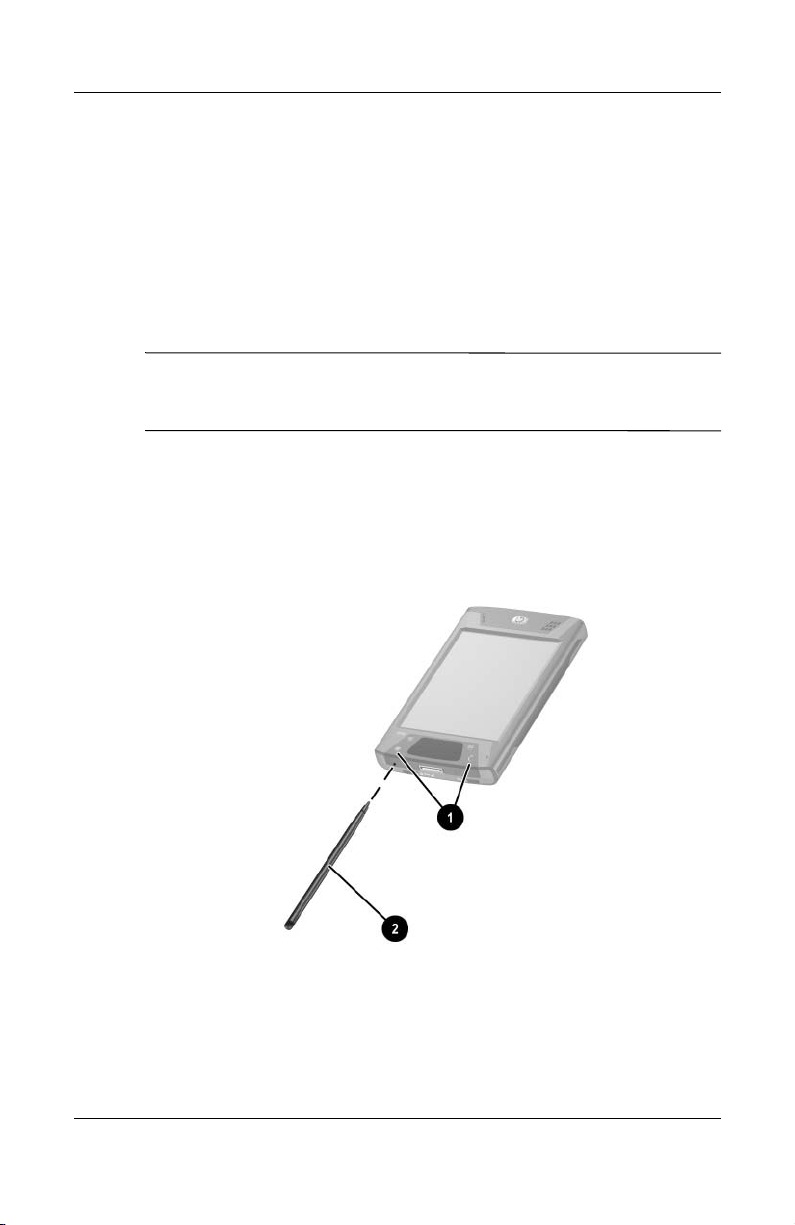
Einführung in den HP iPAQ Pocket PC
Ausführen eines vollständigen Reset bzw. Hard-Reset
Einen Hard-Reset benötigen Sie nur, wenn Sie alle selbst
vorgenommenen bzw. installierten Einstellungen, Anwendungen
und Daten aus dem RAM löschen möchten (dies ist Arbeitsspeicher, in dem die von Ihnen hinzugefügten Daten und
Anwendungen gespeichert sind).
ACHTUNG: Wenn Sie einen Hard-Reset ausführen, gehen alle Daten
Ä
und Programme auf dem Pocket PC verloren, die nicht im iPAQ File Store
gespeichert sind.
So führen Sie einen Hard-Reset aus:
1. Halten Sie die Tasten Kalender und iTask gedrückt 1.
2. Halten Sie diese beiden Tasten gedrückt, und drücken Sie mit
dem Stift etwa zwei Sekunden lang leicht auf die Reset-Taste
an der Unterkante des iPAQ Pocket PC 2.
3. Wenn die Anzeige auf dem Display des Pocket PC schwächer
wird, lassen Sie zuerst die Tasten Kalender und iTask und
anschließend die Reset-Taste wieder los.
Benutzerhandbuch 1–9
Page 19

Einführung in den HP iPAQ Pocket PC
Hinweis: Wenn Sie die Tasten Kalender und iTask und die
Reset-Taste länger als zwei Sekunden lang drücken, wird der
Akku deaktiviert. Um das Gerät neu zu starten, schließen Sie es
entweder über das Netzteil ans Stromnetz an, oder betätigen Sie
erneut die Reset-Taste.
Nach einem Hard-Reset müssen Sie möglicherweise die im iPAQ
File Store gespeicherten Anwendungen neu installieren, um die
Verknüpfungen und den vollen Funktionsumfang
wiederherzustellen.
Der Pocket PC wird zurückgesetzt und schaltet sich ein.
Wenn der Pocket PC nach einem Reset nicht eingeschaltet wird,
gehen Sie folgendermaßen vor:
Prüfen Sie, ob die Akkuabdeckung verriegelt ist. Wenn das nicht
der Fall ist, schieben Sie den Akkuverriegelungsschieber an der
Unterkante des Pocket PC nach links (in die verriegelte Positon).
Die Akkuabdeckung ist damit verriegelt.
Wenn die Akkuabdeckung nicht verriegelt ist, schaltet sich der
Pocket PC nicht ein. Weitere Informationen finden Sie in
Kapitel 3, „Umgang mit dem Akku“.
Benutzerhandbuch 1–10
Page 20
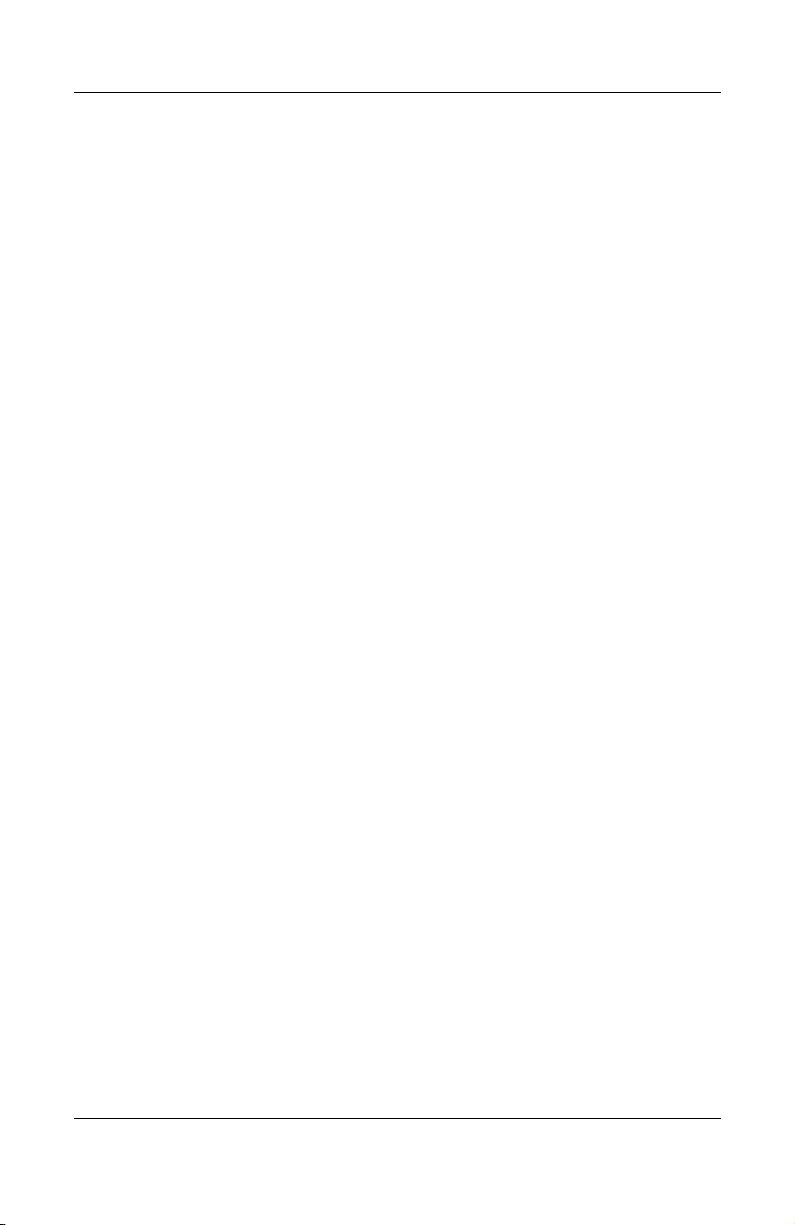
So stellen Sie auf dem iPAQ Pocket PC nach einem Hard-Reset
den ursprünglichen Auslieferungszustand wieder her:
1. Tippen Sie auf Start > Programme > Datei Explorer >
Mein Gerät.
2. Tippen Sie auf den Ordner iPAQ File Store, um ihn zu
öffnen.
3. Tippen Sie auf Bearbeiten > Alles markieren.
4. Tippen Sie auf die ausgewählten Dateien, halten Sie den Stift,
und tippen Sie dann auf Löschen.
5. Tippen Sie auf Ja, um alle Dateien im iPAQ File Store zu
löschen.
Touchpad und Cursor
Das druckempfindliche Pad am HP iPAQ erkennt die Position
eines Fingers auf seiner Oberfläche und ermöglicht so die
Navigation auf dem Bildschirm, das Bewegen des Cursors und
die interaktive Eingabe. Verwenden Sie das Touchpad zur
Auswahl von Objekten, Durchführen eines Bildlaufs, Starten
von Anwendungen und zur Cursorsteuerung.
Weitere Informationen über das Touchpad und den Cursor finden
Sie unter „Verwenden des Touchpad oder des Cursors“ in
Kapitel 5 oder in der Online-Hilfe auf Ihrem Pocket PC. Um die
Online-Hilfe aufzurufen, tippen Sie im Menü Start auf
Einstellungen > Registerkarte System > Synaptics NavPoint >
Hilfe.
Einführung in den HP iPAQ Pocket PC
Benutzerhandbuch 1–11
Page 21
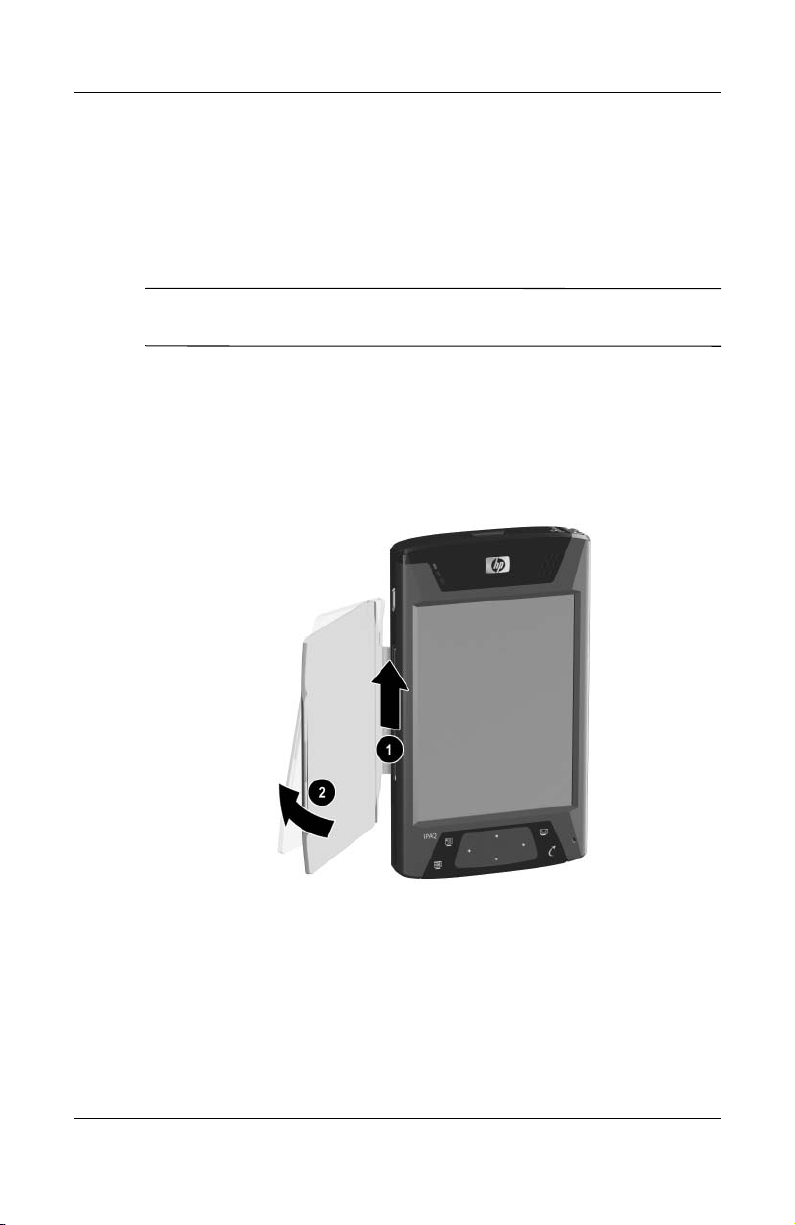
Einführung in den HP iPAQ Pocket PC
Entfernen der Abdeckung des Pocket PC
Ihr Pocket PC ist mit einer klappbaren Abdeckung zum Schutz
des Displays ausgestattet.
ACHTUNG: Es wird empfohlen, die klappbare Abdeckung am Gerät
Ä
zu lassen. Sie können Sie jedoch auch vom Pocket PC abnehmen.
So nehmen Sie die klappbare Abdeckung ab:
1. Öffnen Sie die klappbare Abdeckung, und schieben Sie
das Scharnier der Abdeckung nach oben 1.
2. Drehen Sie die Abdeckung nach außen, um sie zu
entfernen 2.
Benutzerhandbuch 1–12
Page 22

Einführung in den HP iPAQ Pocket PC
Anbringen der Abdeckung des Pocket PC
So bringen Sie die klappbare Abdeckung wieder an:
1. Platzieren Sie den oberen Stift an der klappbaren Abdeckung
im Scharnier links am Pocket PC 1.
2. Schieben Sie den unteren Stift an der klappbaren Abdeckung
in Position 2.
Benutzerhandbuch 1–13
Page 23
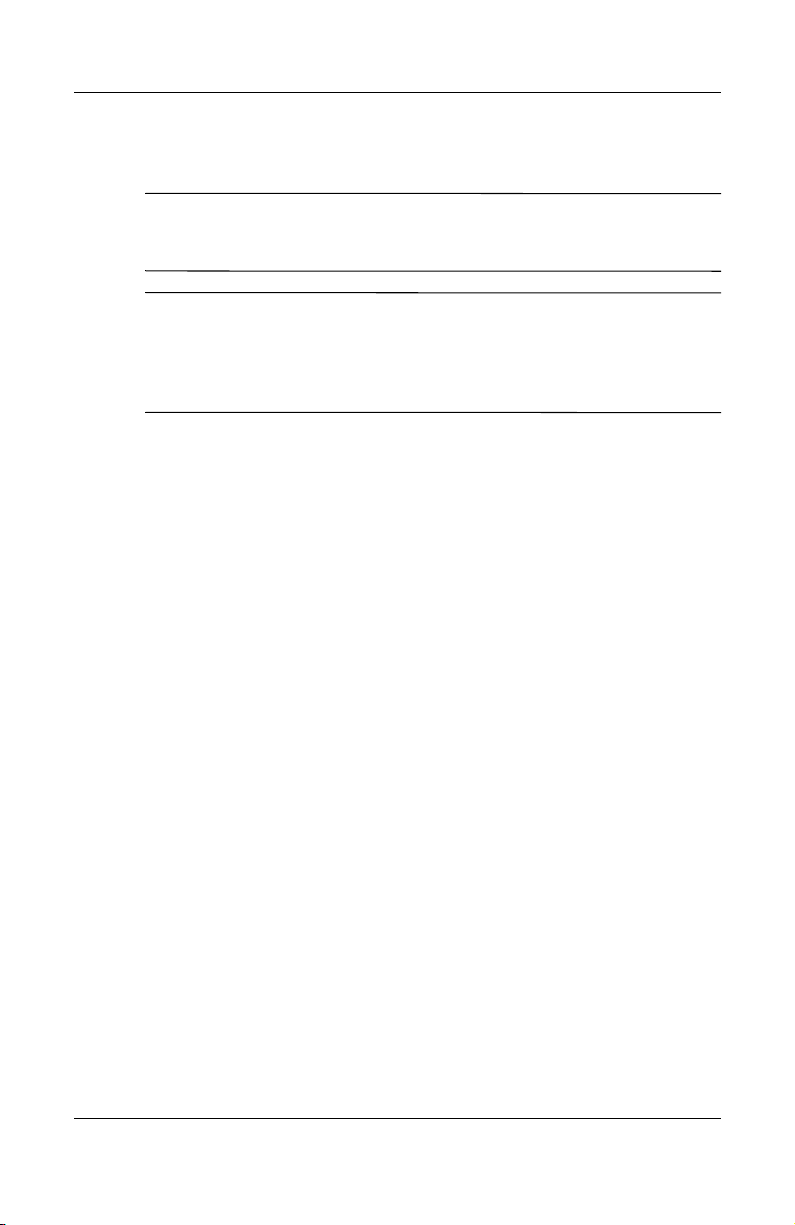
Regelmäßige Pflege
ACHTUNG: Das Display des iPAQ Pocket PC ist aus Glas und kann
Ä
durch Hinfallen, Stoß oder Druckeinwirkung beschädigt werden oder
zerbrechen.
Hinweis: HP haftet nicht für Schäden, die durch Nichtbeachtung
der mit dem HP Produkt gelieferten Anleitungen entstanden sind.
Weitere Informationen hierzu finden Sie in der dem iPAQ
Pocket PC beiliegenden Garantieerklärung.
Beachten Sie die folgenden Hinweise, um das Display Ihres iPAQ
Pocket PC vor Beschädigungen zu schützen:
■ Setzen Sie sich nicht auf Ihren iPAQ Pocket PC.
■ Achten Sie beim Transport Ihres iPAQ Pocket PC in einer
Handtasche, einem Kleidungsstück, einem Aktenkoffer usw.
darauf, dass das Gerät nicht zu stark gedrückt, gebogen oder
gestoßen wird und dass es nicht hinunterfällt.
■ Klappen Sie das Gerät bei Nichtgebrauch zu, und bewahren
Sie es in einer Tasche oder Hülle auf. Unter
www.hp.com/de/produkte/handheld/optionen finden Sie
eine breite Auswahl an Schutzhüllen.
Einführung in den HP iPAQ Pocket PC
■ Legen Sie keine Gegenstände auf dem Pocket PC ab.
■ Achten Sie darauf, dass Sie mit dem iPAQ Pocket PC nicht
gegen harte Gegenstände stoßen.
■ Verwenden Sie zum Tippen oder Schreiben auf dem Display
nur den mit dem Pocket PC gelieferten Stift oder ein von HP
zugelassenes Ersatzteil. Bei Beschädigung oder Verlust des
Stifts können Sie Ersatzstifte unter
www.hp.com/de/produkte/handheld/optionen bestellen.
■ Wischen Sie das Display und das Gehäuse zum Reinigen
gelegentlich sanft mit einem weichen, mit wenig Wasser
angefeuchteten Tuch ab.
Benutzerhandbuch 1–14
Page 24
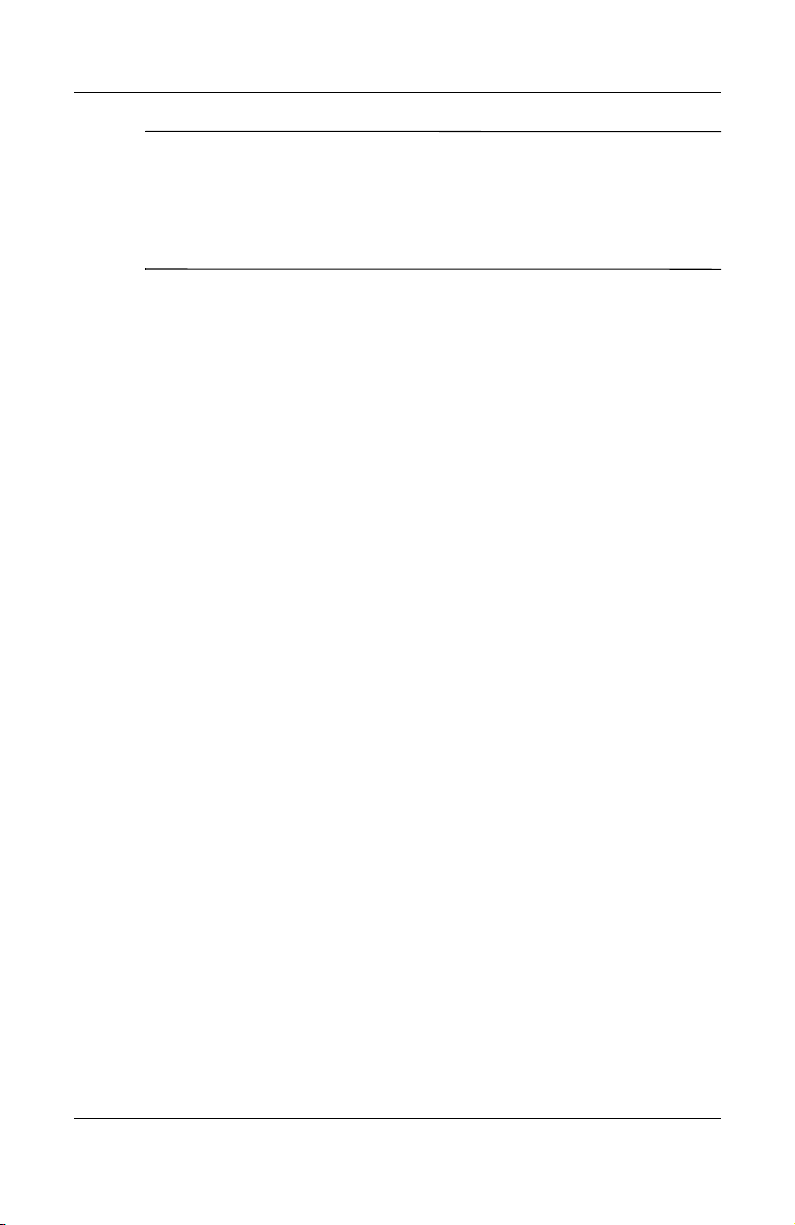
Einführung in den HP iPAQ Pocket PC
ACHTUNG: Sprühen Sie keine Flüssigkeiten direkt auf das Display,
und lassen Sie keine Flüssigkeitsreste in das Innere des iPAQ Pocket PC
Ä
dringen. Andernfalls kann es zu einer Beschädigung interner
Komponenten kommen. Wenn Sie Seife oder andere Reinigungsmittel
auf das Display aufbringen, kann die Beschichtung verfärbt und das
Display beschädigt werden.
Reisen mit dem Pocket PC
Beachten Sie die folgenden Hinweise, wenn Sie mit
dem Pocket PC reisen.
■ Sichern Sie Ihre Daten.
■ Nehmen Sie eine Kopie der Sicherung auf einer
SD-Speicherkarte mit.
■ Trennen Sie sämtliche Peripheriegeräte.
■ Nehmen Sie das Netzteil und den Anschlussadapter mit.
■ Bewahren Sie den Pocket PC in einer Schutzhülle auf,
und tragen Sie ihn im Handgepäck.
■ Schalten Sie auf Flugreisen unbedingt die Bluetooth- und
WLAN-Funktion aus. Sie können alle Wireless-Funktionen
ausschalten, indem Sie im Bildschirm Heute auf Start >
Programme > iPAQ Wireless tippen. Tippen Sie dann unten
im Bildschirm auf die Schaltfläche Alle aus.
■ Denken Sie daran, sich für Auslandsreisen den richtigen
Steckeradapter für das besuchte Land zu besorgen.
Benutzerhandbuch 1–15
Page 25
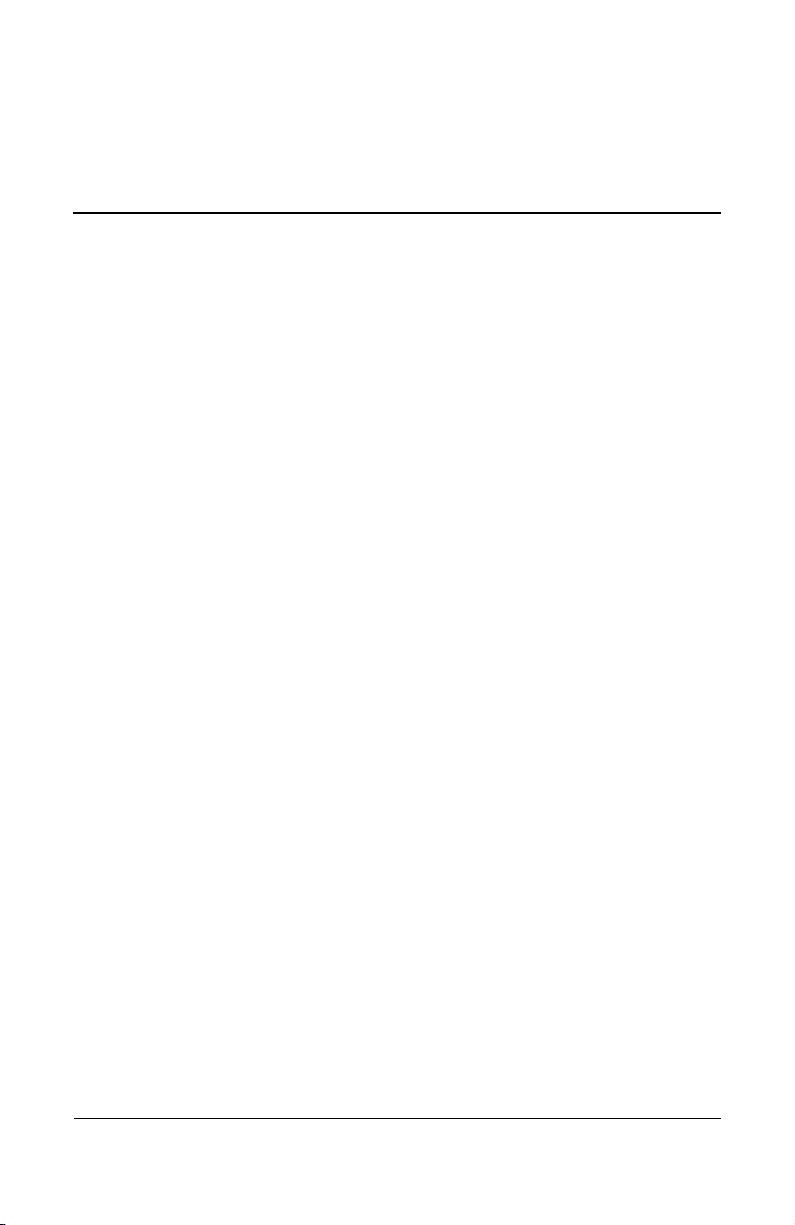
Synchronisieren mit dem PC
Verwenden von Microsoft ActiveSync
Ihr Gerät kann mit einem PC verbunden werden, so dass Sie
Dateien zum bzw. vom PC übertragen können. Auf diese Weise
brauchen Sie Daten nur einmal einzugeben. Microsoft
ActiveSync ist ein Synchronisierungsprogramm, das Sie auf
Ihrem Desktop-Computer oder Notebook installieren. Sie
können dann:
■ Dateien (Daten, Audio oder Video) zwischen dem Gerät
und bis zu zwei Host-Computern kopieren, so dass Sie
überall stets die aktuellen Informationen haben
■ Programme auf Ihrem Gerät installieren
■ Dateien sichern und wiederherstellen
■ Links synchronisieren
■ E-Mails senden und empfangen
2
■ Besprechungsanfragen senden
Benutzerhandbuch 2–1
Page 26
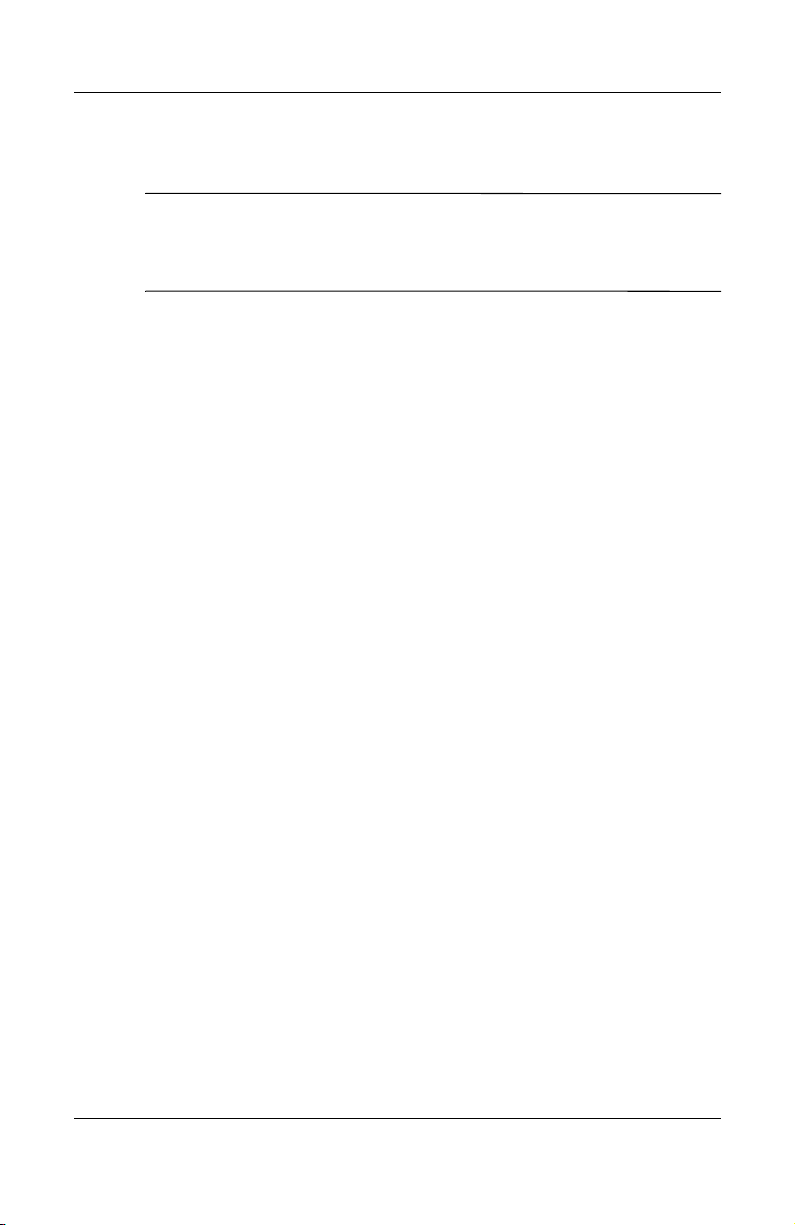
Installieren von ActiveSync
ACHTUNG: Damit die Synchronisierung ordnungsgemäß funktioniert,
Ä
müssen Sie Microsoft ActiveSync auf dem PC installieren (siehe unten
Schritte 1 und 2), bevor Sie den iPAQ Pocket PC mit dem PC verbinden
(Schritt 3).
So installieren Sie Microsoft ActiveSync auf Ihrem
Host-Computer:
1. Legen Sie die Companion CD in das CD-Laufwerk Ihres PC
ein.
2. Befolgen Sie nach der Anzeige des Begrüßungsbildschirms
die Anleitungen des Setup-Assistenten. Der Setup-Assistent
erkennt die Programme auf Ihrem PC und führt Sie
schrittweise durch die Installation von ActiveSync auf Ihrem
PC und optionalen Programmen auf dem Pocket PC.
Synchronisieren mit dem PC
Benutzerhandbuch 2–2
Page 27
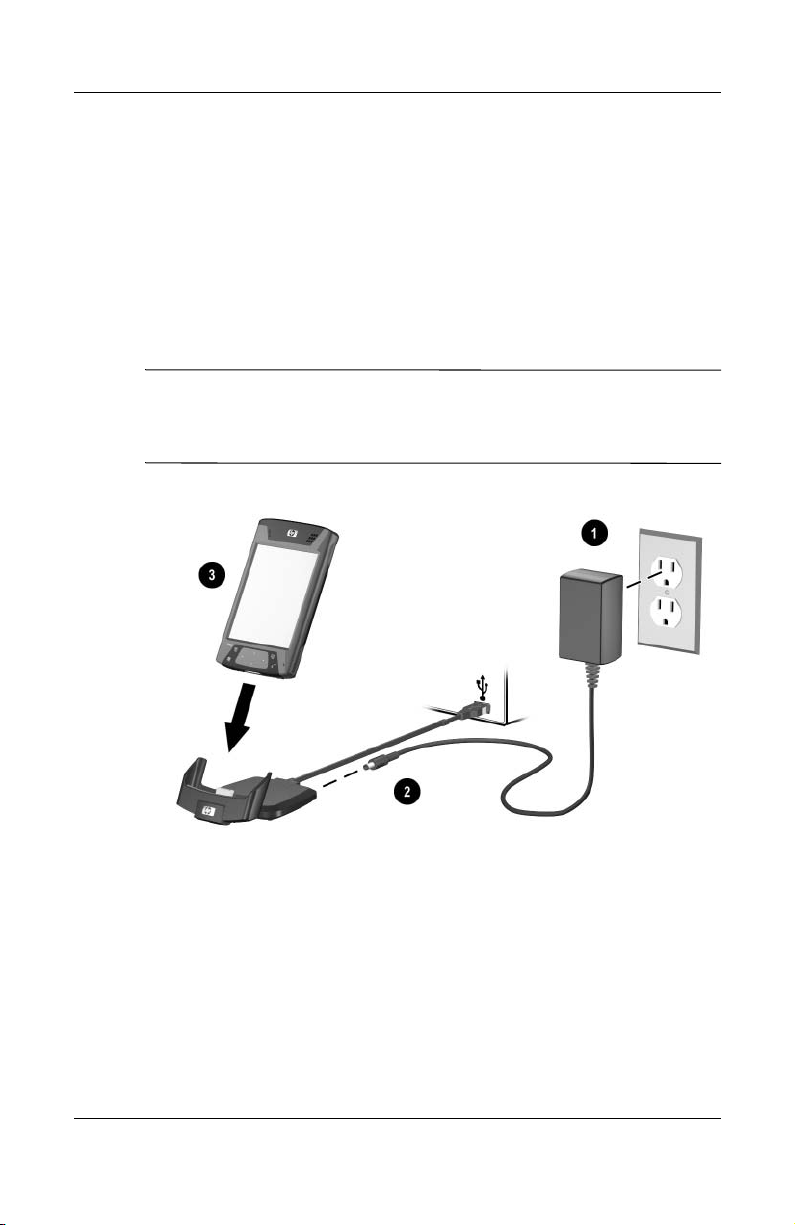
Synchronisieren mit dem PC
3. Folgen Sie den Empfehlungen auf dem Bildschirm, und
verbinden Sie nach der entsprechenden Aufforderung Ihren
Pocket PC mit Ihrem PC:
a. Stecken Sie das Netzteil in eine Steckdose 1, und
verbinden Sie das Netzteilkabel mit dem
Netzteilanschluss an der HP Dockingstation 2.
b. Setzen Sie das Unterteil Ihres Pocket PC in die HP iPAQ
Dockingstation ein 3, und drücken Sie ihn fest ein.
ACHTUNG: Um eine Beschädigung des Pocket PC oder der
Dockingstation zu vermeiden, vergewissern Sie sich, dass die Kontakte
Ä
aufeinander ausgerichtet sind, bevor Sie den Pocket PC in die HP
Dockingstation schieben.
4. Wenn Sie den Setup-Assistenten beendet haben, können Sie
die Verbindung zwischen dem Pocket PC und dem
Synchronisationskabel trennen.
Benutzerhandbuch 2–3
Page 28
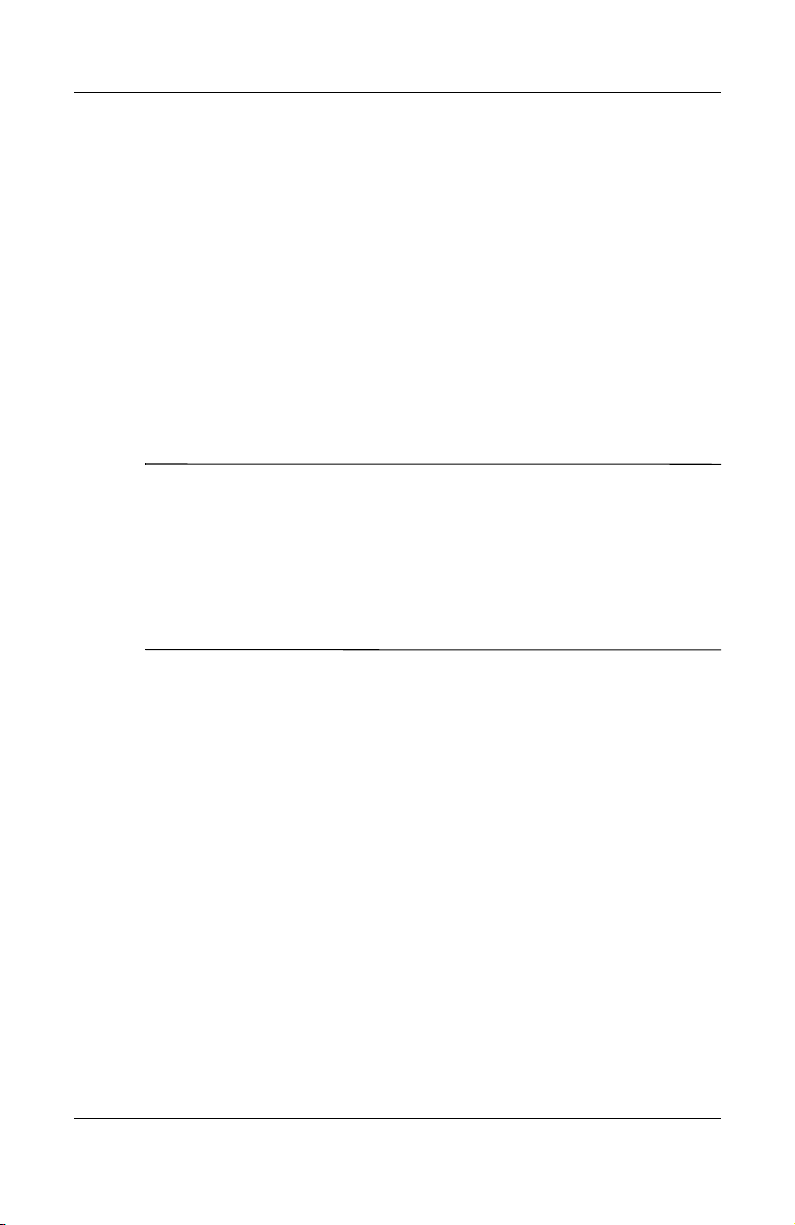
Synchronisieren mit dem PC
Synchronisieren des Pocket PC mit Ihrem PC
Wenn ActiveSync auf Ihrem PC installiert ist, haben Sie folgende
Möglichkeiten:
■ Sie können jederzeit eine weitere Partnerschaft einrichten,
um Informationen mit bis zu zwei PCs zu synchronisieren.
■ Sie können die Datentypen (Kontakte, Kalender,
Posteingang, Aufgaben, Favoriten, Dateien, Notizen oder
AvantGo) hinzufügen oder löschen, die mit dem Pocket PC
synchronisiert werden sollen.
Hinweis: Zum Synchronisieren von Dateien können Sie die
ausgewählten Dateien von Ihrem PC auf den synchronisierten
Ordner auf dem iPAQ Pocket PC ziehen. Wenn Sie den
Pocket PC beim Erstellen der Partnerschaft beispielsweise „PC1“
genannt haben, heißt auch der synchronisierte Ordner „PC1“.
Beim Synchronisieren werden die Dateien automatisch auf bzw.
von Ihrem iPAQ Pocket PC kopiert.
Benutzerhandbuch 2–4
Page 29
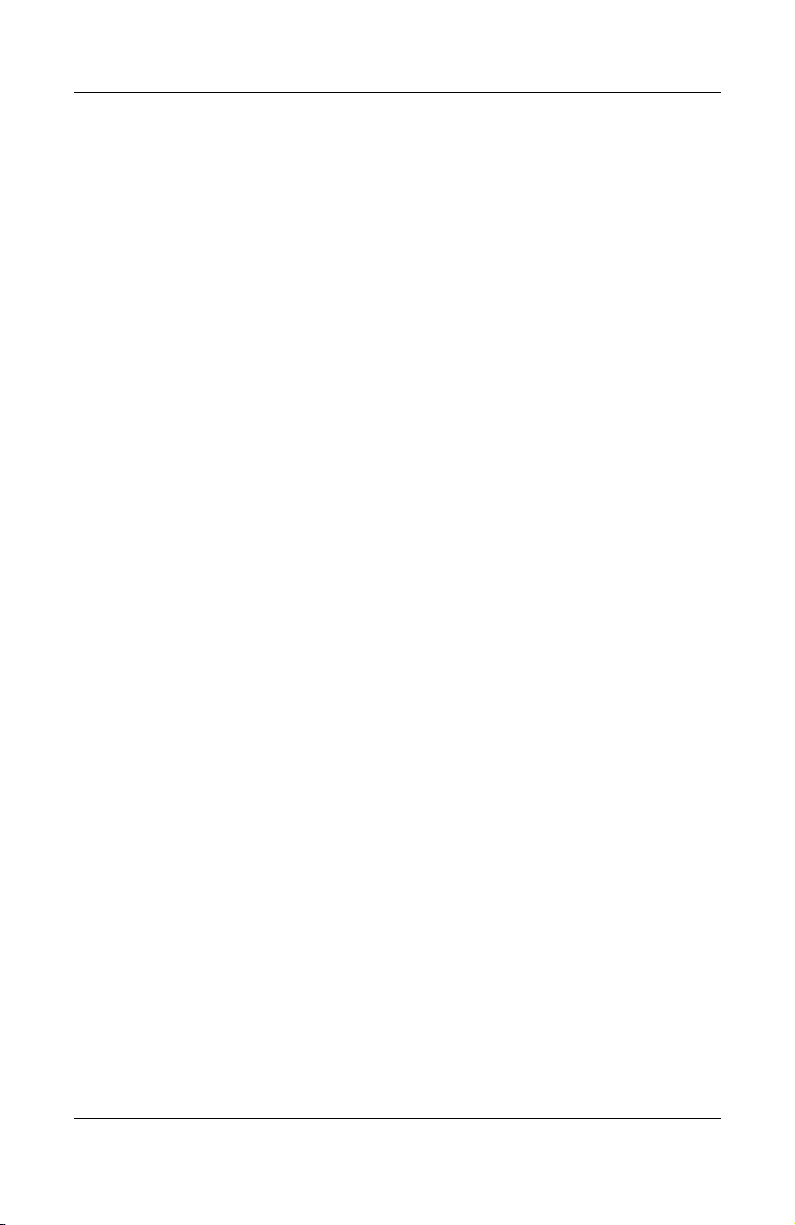
Synchronisieren mit dem PC
Ändern der Synchronisationseinstellungen
Sie können folgende Synchronisationseinstellungen für Microsoft
ActiveSync ändern:
■ Zeitpunkt der Synchronisation Ihres iPAQ Pocket PC mit
Ihrem Host-Computer
■ Typ der Verbindung zwischen Ihrem iPAQ Pocket PC und
Ihrem PC (beispielsweise serielle, USB- oder
Infrarotverbindung)
■ Auswahl der Dateitypen, die synchronisiert werden sollen
■ Auswahl der Dateien und Daten, die nicht synchronisiert
werden sollen (z. B. E-Mail-Anhänge)
■ Behandlung eventueller Konflikte zwischen den Daten auf
Ihrem iPAQ Pocket PC und Ihrem PC
Benutzerhandbuch 2–5
Page 30
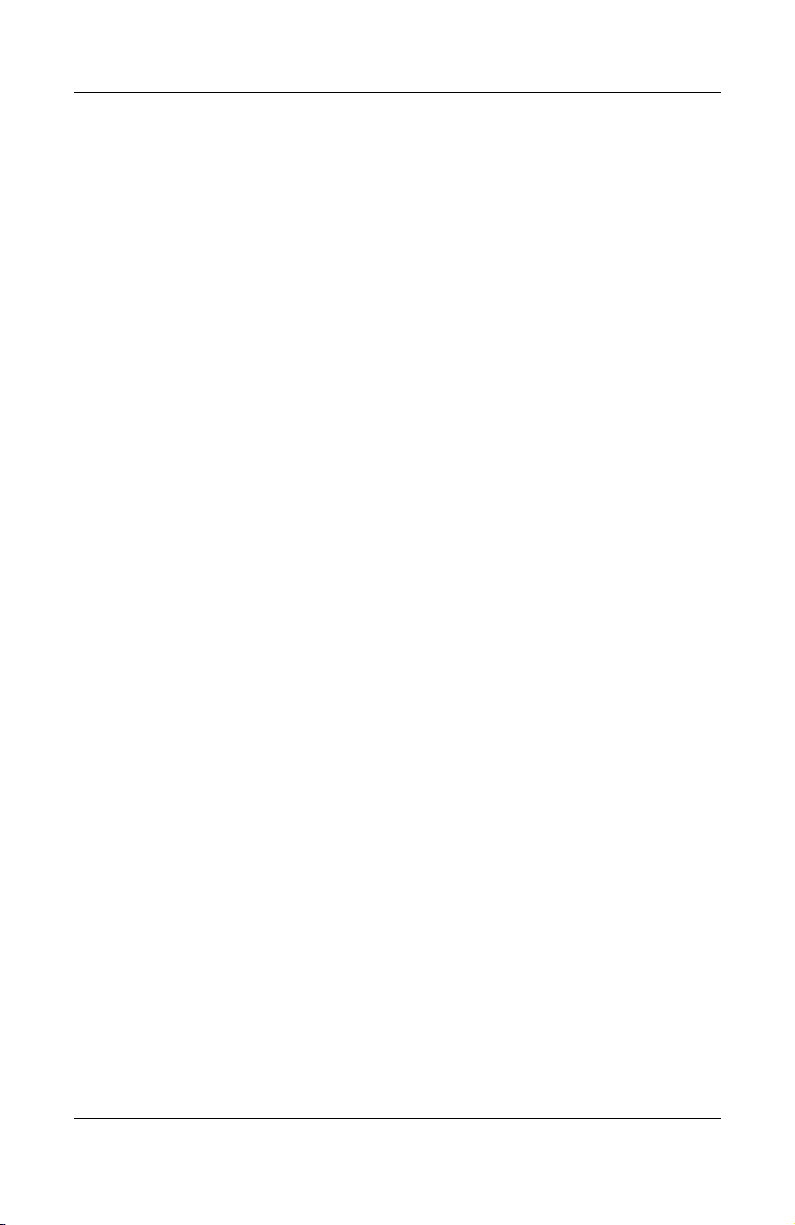
Synchronisieren mit dem PC
So ändern Sie die Synchronisationseinstellungen:
1. Klicken Sie hierzu auf Ihrem PC im Menü Start auf
Programme > Microsoft ActiveSync > Extras > Optionen.
a. Wählen Sie auf der Registerkarte Sync-Optionen die
Dateien und Daten aus, die mit Ihrem PC synchronisiert
werden sollen.
b. Wählen Sie auf der Registerkarte Zeitplan, wann
der iPAQ Pocket PC mit Ihrem PC synchronisiert
werden soll.
c. Geben Sie auf der Registerkarte Regeln an, wie
Konflikte zwischen den Informationen auf dem iPAQ
Pocket PC und Ihrem PC behandelt werden sollen.
2. Wählen Sie OK, wenn Sie fertig sind.
3. Wählen Sie im Menü Datei die Option
Verbindungseinstellungen. Wählen Sie, welcher
Verbindungstyp zwischen dem iPAQ Pocket PC und
dem PC verwendet werden soll.
Benutzerhandbuch 2–6
Page 31

Synchronisieren mit dem PC
Verwenden der Fast Infrared (FIR) Verbindung
Als Alternative zur Verwendung der Dockingstation können Sie
Ihren Pocket PC und Ihren PC über eine Fast Infrared Verbindung
synchronisieren, sofern an Ihrem PC ein Infrarot-Port oder ein
Infrarot-USB-Adapter installiert ist. Die Fast Infrared Verbindung
funktioniert nur bei PCs unter den Betriebssystemen Microsoft
Windows 98 SE, Me, 2000 oder XP.
So richten Sie eine Fast Infrared Verbindung mit einem PC ein:
1. Synchronisieren Sie den Pocket PC und den PC mithilfe der
Dockingstation, bevor Sie zum ersten Mal eine ActiveSync
Verbindung über Infrarot herstellen.
2. Folgen Sie den Anleitungen Ihres Computerherstellers zum
Installieren und Einrichten eines Infrarot-Ports.
3. Nehmen Sie den Pocket PC aus der Dockingstation, und
richten Sie den Infrarot-Port so mit dem des PC aus, dass sich
dazwischen keine Hindernisse befinden. Sie dürfen nicht
weiter als 30 cm voneinander entfernt sein.
4. Leiten Sie die Verbindung ein, indem Sie auf Start >
Programme > ActiveSync > Extras > Verbinden über IR
tippen. Die Synchronisierung des Geräts beginnt.
5. Um die Verbindung zu trennen, entfernen Sie die Geräte
voneinander, oder tippen Sie auf X oben rechts im
Bildschirm, um die Anwendung auszuschalten.
Benutzerhandbuch 2–7
Page 32

Kopieren von Dateien
Sie können unter Verwendung von Durchsuchen in ActiveSync
und Windows Explorer Dateien zu und von Ihrem PC kopieren
oder verschieben.
So kopieren Sie Dateien:
1. Setzen Sie den iPAQ Pocket PC in die Dockingstation ein.
2. Klicken Sie auf Ihrem PC im Menü Start auf Programme >
Microsoft ActiveSync.
3. Klicken Sie auf Durchsuchen.
4. Doppelklicken Sie auf das Symbol für Ihren Pocket PC.
5. Klicken Sie auf Ihrem PC mit der rechten Maustaste auf
das Menü Start, und wählen Sie Explorer.
6. Suchen Sie die zu kopierende Datei.
Hinweis: Sie können vorinstallierte Dateien oder Systemdateien
nicht kopieren.
Synchronisieren mit dem PC
7. Verschieben Sie die Dateien durch Ziehen und Ablegen
zwischen dem Pocket PC und Ihrem PC. ActiveSync
konvertiert die Dateien gegebenenfalls, so dass sie von
den Pocket Office Programmen verwendet werden können.
Installieren von Anwendungen
So installieren Sie mit ActiveSync Anwendungen von Ihrem PC
auf dem iPAQ Pocket PC:
1. Verbinden Sie den iPAQ Pocket PC über die Dockingstation
mit dem PC.
2. Folgen Sie den auf dem Display angezeigten Anleitungen.
3. Sehen Sie auf dem Display des iPAQ Pocket PC nach,
ob noch weitere Schritte für die Vervollständigung der
Installation notwendig sind.
Benutzerhandbuch 2–8
Page 33

Synchronisieren mit dem PC
Sichern und Wiederherstellen von Dateien
Um das Risiko eines Datenverlusts zu verringern, sollten Sie die
Daten regelmäßig auf Ihrem PC sichern. Weitere Informationen
zum Sichern und Wiederherstellen mithilfe von Microsoft
ActiveSync finden Sie unter „Verwenden von ActiveSync
zum Sichern/Wiederherstellen“ in Kapitel 6.
Synchronisieren von Links
Sie können die Links zu Websites aus der Liste Favoriten auf
Ihrem PC synchronisieren und offline mit Pocket Internet
Explorer anzeigen.
1. Klicken Sie auf Ihrem PC im Menü Start auf Programme,
und doppelklicken Sie dann auf das Symbol Internet
Explorer.
2. Klicken Sie auf Favoriten, um die Liste der Links zu Ihren
Lieblings-Websites anzuzeigen.
3. Um den Link zu einer Website im Ordner „Mobile Favoriten“
zu speichern, öffnen Sie die Website und klicken auf
Mobilen Favoriten erstellen.
Wenn Sie „Favoriten“ als einen zu synchronisierenden
Informationstyp ausgewählt haben, kopiert ActiveSync beim
nächsten Synchronisieren Ihre mobilen Favoriten auf Ihren
Pocket PC.
4. Folgen Sie den Anleitungen unter „Synchronisieren des
Pocket PC mit Ihrem PC“, um die Favoriten-Links manuell
zu synchronisieren.
Benutzerhandbuch 2–9
Page 34

Synchronisieren mit dem PC
Senden und Empfangen von E-Mails
Sie können E-Mails senden und empfangen, indem Sie Ihren
iPAQ Pocket PC mit dem PC über ActiveSync synchronisieren.
Wenn Sie ActiveSync zum Senden und Empfangen von E-Mails
verwenden, wird der Name des verwendeten Ordners unten am
Bildschirm angezeigt. Um weitere Informationen zum Senden
und Empfangen von E-Mails mit ActiveSync zu erhalten, tippen
Sie im Menü Start auf Hilfe > Messaging.
Senden von Besprechungsanfragen
Sie können eine Besprechung einplanen und über ActiveSync
eine Besprechungsanfrage senden. Weitere Informationen können
Sie abrufen, indem Sie im Menü Start auf Hilfe > Kalender
tippen.
Benutzerhandbuch 2–10
Page 35

Umgang mit dem Akku
Ihr iPAQ Pocket PC wird mit teilweise aufgeladenem Akku
geliefert. Es wird empfohlen, den Akku des Pocket PC voll
aufzuladen, bevor Sie das Gerät einrichten, und ihn regelmäßig
nachzuladen. Ihr Pocket PC benötigt etwas Energie für die
Speicherung der Dateien im RAM und für die Uhr. Während Sie
am Schreibtisch arbeiten, sollten Sie die Verbindung von
Pocket PC und Netzteil über die USB-Dockingstation
beibehalten. Wenn Sie unterwegs sind, sollten Sie das Netzteil
und den Anschlussadapter oder einen optionalen Ersatzakku
mitnehmen.
ACHTUNG: Verwenden Sie für den iPAQ Pocket PC nur einen von HP
Ä
zugelassenen Akku. Wenn Sie einen Akku verwenden, der den HP
Anforderungen nicht entspricht, kann es zu Fehlfunktionen des Pocket PC
kommen, und Sie verlieren Ihren Garantieanspruch.
Der iPAQ Pocket PC verfügt auch über einen kleinen, internen
Überbrückungsakku, der beim Wechsel des Hauptakkus über
maximal 15 Minuten einen Verlust der RAM-Daten (vom
Benutzer installierte Programme und Daten) verhindert. Der
interne Überbrückungsakku kann nur vom HP Technischen
Support entfernt werden.
3
Benutzerhandbuch 3–1
Page 36

Installieren des Akkus
So installieren Sie den austauschbaren Akku:
1. Halten Sie das Gerät mit der Unterkante nach oben, und
schieben Sie den Akkuverriegelungsschieber nach rechts in
die entriegelte Stellung 1.
Umgang mit dem Akku
Benutzerhandbuch 3–2
Page 37

Umgang mit dem Akku
2. Drücken Sie den Akku-Auswurfhebel nach links 2, halten
Sie ihn in dieser Position, und ziehen Sie den Akku heraus 3.
Benutzerhandbuch 3–3
Page 38

Umgang mit dem Akku
3. Setzen Sie den Akku mit der Anschlussseite voran in die
Akkuabdeckung ein 4, und drücken Sie dann das andere
Ende nach unten 5.
Benutzerhandbuch 3–4
Page 39

Umgang mit dem Akku
4. Setzen Sie den Akku in die hintere Abdeckung des Pocket PC
ein, und schieben Sie das untere Ende des Akkus nach unten,
bis er einrastet 6.
5. Schieben Sie den Akkuverriegelungsschieber nach links in
die verriegelte Position 7.
ACHTUNG: Der Pocket PC kann nur betrieben werden, wenn die
Ä
Abdeckung angebracht und die Akkuverriegelung verriegelt ist.
Wenn die Akkuverriegelung nicht in der verriegelten Stellung ist, wenn
Sie die Ein-/Aus-Taste drücken, lässt sich der Pocket PC nicht
einschalten.
Hinweis: Wenn der Akku vollständig entladen ist, müssen Sie das
Netzteil an den Pocket PC anschließen und den Akku vollständig
aufladen, bevor Sie fortfahren. Ein vollständiges Aufladen eines
vollständig entladenen Akkus dauert bis zu vier Stunden.
Benutzerhandbuch 3–5
Page 40

Herausnehmen des Akkus
ACHTUNG: Sichern Sie die Daten auf Ihrem Pocket PC mit iPAQ
Ä
Backup oder ActiveSync, bevor Sie den Akku herausnehmen.
Hinweis: Wenn Sie den Akku entfernen oder austauschen, führt
Ihr HP iPAQ einen Soft-Reset durch. Schließen Sie daher vorher
alle Anwendungen, und sichern Sie Ihre Daten.
Umgang mit dem Akku
Benutzerhandbuch 3–6
Page 41

Umgang mit dem Akku
So nehmen Sie den Akku heraus:
1. Halten Sie das Gerät mit der Unterkante nach oben, und
schieben Sie den Akkuverriegelungsschieber nach rechts in
die entriegelte Stellung 1.
2. Drücken Sie den Akku-Auswurfhebel nach links 2, halten
Sie ihn in dieser Position, und ziehen Sie den Akku heraus 3.
Benutzerhandbuch 3–7
Page 42

Umgang mit dem Akku
3. Nehmen Sie den Akku aus der Akkuabdeckung heraus,
indem Sie den Akku an den Grifföffnungen in der
Akkuabdeckung nach oben 4 und dann aus der
Akkuabdeckung herausziehen 5.
ACHTUNG: Da die meisten Anwendungen und Daten, die Sie auf dem
Ä
Pocket PC installieren, im Arbeitsspeicher (RAM) abgelegt werden,
müssen Sie sie erneut installieren, wenn der Akku vollständig entladen
oder für mehrere Minuten aus dem Gerät entfernt wird. Wenn der
interne Überbrückungsakku vollständig geladen ist, bleiben die vom
Benutzer installierten Daten bis zu 15 Minuten lang erhalten, wenn der
Standardakku entfernt wird. Überprüfen Sie vor Herausnehmen des
Akkus, ob der interne Überbrückungsakku voll aufgeladen ist, indem Sie
auf Start > Einstellungen > Registerkarte System > Symbol
Stromversorgung tippen.
Programme und Daten, die im Ordner iPAQ File Store installiert sind,
sind im nicht flüchtigen Speicher gespeichert und brauchen daher auch
nicht neu installiert zu werden.
Benutzerhandbuch 3–8
Page 43

Aufladen mit dem Netzteil
Das Netzteil funktioniert an einer Standard-Steckdose. Sie
können zum Aufladen des Pocket PC auch einen Adapter
erwerben, der am Zigarettenanzünder Ihres Autos oder einer
12-Volt-Steckdose arbeitet.
Zum Kaufen eines Kfz-Adapters besuchen Sie die HP Website
unter: www.hp.com/de/produkte/handheld/optionen.
ACHTUNG: Verwenden Sie nur von HP empfohlene Netzteile.
Ä
So laden Sie den Akku des Pocket PC mithilfe des Netzteils:
1. Stecken Sie den Stecker des Netzteilkabels in den
Anschlussadapter 1.
2. Stecken Sie das Netzteil in eine Steckdose 2.
3. Stecken Sie den Anschlussadapter unten in den Pocket PC 3.
ACHTUNG: Damit Sie den Pocket PC oder das Netzteil nicht
Ä
beschädigen, überprüfen Sie, ob alle Kontakte ordnungsgemäß
ausgerichtet sind. Schließen Sie sie erst dann an.
Umgang mit dem Akku
Benutzerhandbuch 3–9
Page 44

Umgang mit dem Akku
4. Wenn die Betriebsanzeige vorn am Pocket PC dauerhaft gelb
leuchtet, ist das Gerät voll aufgeladen, und Sie können es
vom Netzteil trennen. Ein vollständiges Aufladen eines
vollständig entladenen Akkus dauert ungefähr vier Stunden.
Hinweis: Ein Standardakku kann in etwa vier Stunden
vollständig geladen werden; bei einer optionalen Extended
Battery dauert der Aufladevorgang länger.
Laden mit der HP Dockingstation und dem Netzteil
Verwenden Sie die HP Dockingstation zum Aufladen des
Pocket PC.
Hinweis: Der Pocket PC braucht vor dem Aufladen nicht
synchronisiert zu werden.
Benutzerhandbuch 3–10
Page 45

So laden Sie den Akku des Pocket PC mithilfe der
HP Dockingstation:
1. Stecken Sie das Netzteil in eine Steckdose 1, und verbinden
Sie das Netzteilkabel mit dem Netzteilanschluss an der
HP Dockingstation 2.
2. Setzen Sie das Unterteil Ihres Pocket PC in die HP iPAQ
Dockingstation ein 3, und drücken Sie ihn fest ein.
ACHTUNG: Um eine Beschädigung des Pocket PC oder der
Dockingstation zu vermeiden, vergewissern Sie sich, dass die
Ä
Kontakte aufeinander ausgerichtet sind, bevor Sie den Pocket PC
in die HP Dockingstation schieben.
Umgang mit dem Akku
Hinweis: Die gelbe Akkuladeanzeige vorn am Pocket PC blinkt
während des Aufladevorgangs und leuchtet stetig gelb, wenn der
Akku voll aufgeladen ist.
Benutzerhandbuch 3–11
Page 46

Umgang mit dem Akku
Laden mit der HP Dockingstation und dem USB-Kabel
Alternativ können Sie den Akku des Pocket PC mithilfe eines
USB-Kabels aufladen. Da bei dieser Methode jedoch der Akku
des Host-Computers (d. h. Notebooks) entladen wird, müssen Sie
vor dem Aufladen des Geräts auf dem Pocket PC das Laden
über USB aktivieren.
So laden Sie den Akku des Pocket PC mithilfe der HP
Dockingstation und eines USB-Kabels:
1. Aktivieren Sie das Aufladen über USB, indem Sie auf dem
Pocket PC auf Start > Einstellungen > Registerkarte
System Symbol > Stromversorgung tippen.
2. Wählen Sie die Registerkarte Aufladen über USB, und
aktivieren Sie das Kontrollkästchen Über USB aufladen.
3. Tippen Sie dann auf OK.
Benutzerhandbuch 3–12
Page 47

Umgang mit dem Akku
4. Stecken Sie ein Ende des USB-Kabels unten in den
Pocket PC.
5. Verbinden Sie das USB-Kabel mit einem verfügbaren
USB-Port an Ihrem eingeschalteten USB-Gerät,
beispielsweise einem Notebook.
Hinweis: Der Akku des Pocket PC wird bei Verwendung eines
USB-Kabels langsamer aufgeladen als bei Verwendung des
Netzteils.
Benutzerhandbuch 3–13
Page 48

Manuelles Überprüfen des Akkuladestands
So überwachen Sie den Akkuladestand manuell:
1. Tippen Sie im Menü Start auf Einstellungen >
Registerkarte System.
2. Tippen Sie dann auf Stromversorgung >
Registerkarte Hauptakku.
Wenn der Akkuladestand niedrig ist, schließen Sie das Gerät
über die HP Dockingstation und das Netzteil an die externen
Stromversorgung an, oder wechseln Sie den Akku aus.
Informationen über den Kauf eines Ersatzakkus oder einer
optionalen Extended Battery finden Sie auf der HP Website unter
www.hp.com/de/produkte/handheld/optionen.
Um den Akkuladestand über eine Verknüpfung anzuzeigen,
tippen Sie im Bildschirm Heute auf das Akkusymbol im Plugin
TodayPanel Lite.
Tipps für einen sparsamen Akkuverbrauch: Tippen Sie auf
Start > Einstellungen > Registerkarte System > Symbol
Stromversorgung > Registerkarte Erweitert. Tippen Sie danach
auf das Kontrollkästchen Gerät ausschalten nach Leerlauf von,
und stellen Sie die Option so ein, dass Ihr iPAQ Pocket PC
ausgeschaltet wird, wenn er kurze Zeit nicht verwendet wurde.
Umgang mit dem Akku
ACHTUNG: Es wird empfohlen, den Akku im iPAQ Pocket PC nicht
Ä
vollständig entladen. Bei einer vollständigen Entladung werden
Pocket PC und Akku zwar nicht beschädigt, aber Sie verlieren alle
nicht im File Store (ROM) gespeicherten Daten. Wenn der Akku leer
ist, reagiert der Pocket PC wie bei einem Hard-Reset. Weitere
Informationen finden Sie in Kapitel 1 unter „Ausführen eines
vollständigen Reset bzw. Hard-Reset“.
Benutzerhandbuch 3–14
Page 49

Hinweise zum Sparen von Akkuenergie
Die nachfolgenden Tipps helfen Ihnen, Energie im Akku Ihres
Pocket PC einzusparen.
■ Stellen Sie die Beleuchtung so ein, dass sie schnell (nach
10 oder 30 Sekunden) ausgeschaltet wird, wenn Sie den
Pocket PC nicht mehr verwenden, oder stellen Sie den
Energiesparmodus ein, um die Beleuchtung komplett
auszuschalten. Weitere Informationen finden Sie weiter
unten in diesem Kapitel unter „Ändern der
Beleuchtungseinstellungen“.
Hinweis: Das Einstellen des Schiebereglers für die
Helligkeitsstufe im Akkubetrieb auf die mittlere Position ist
das effektivste Mittel, um Akkuenergie einzusparen.
■ Trennen Sie den Pocket PC nicht von der Stromversorgung,
wenn Sie ihn nicht verwenden. Weitere Informationen finden
Sie weiter oben in diesem Kapitel unter „Aufladen mit dem
Netzteil“.
Umgang mit dem Akku
■ Stellen Sie den Pocket PC so ein, dass er nach kurzer
Inaktivitätszeit ausgeschaltet wird. Tippen Sie hierzu
auf Start > Einstellungen > Registerkarte System >
Stromversorgung > Registerkarte Erweitert. Aktivieren Sie
dann das Kontrollkästchen Gerät ausschalten nach
Leerlauf von, und wählen Sie eine Zeitspanne.
■ Schalten Sie alle Wireless-Funktionen aus, wenn Sie sie
nicht verwenden. Siehe „Aus- und Einschalten der
Wi-Fi-Funktion“ in Kapitel 8 und „Aus- und Einschalten
der Bluetooth-Funktion“ in Kapitel 9.
■ Deaktivieren Sie die Einstellung Alle eingehenden
Übertragungen empfangen, und empfangen Sie
Infrarotübertragungen manuell. Siehe Kapitel 2,
„Synchronisieren mit dem PC“.
Benutzerhandbuch 3–15
Page 50

Umgang mit dem Akku
■ Sie können eine Quick Launch-Taste programmieren, so
dass das Display ausgeschaltet wird, wenn eine MP3-Datei
wiedergegeben wird. Auf diese Weise wird die für das
Display benötigte Akkuenergie eingespart. Tippen Sie auf
Start > Windows Media > Extras > Einstellungen >
Schaltflächen. Tippen Sie in der Dropdown-Liste Funktion
auswählen auf Bildschirm ein/aus. Drücken Sie eine der
Quick Launch-Tasten Kontakte oder Messaging auf der
Vorderseite des iPAQ Pocket PC, und tippen Sie dann
auf OK.
■ Schalten Sie Ihren Pocket PC aus, wenn er aufgeladen wird,
um das Aufladen zu beschleunigen.
■ Um zu gewährleisten, dass Sie im Bedarfsfall stets auf
Akkuenergie zurückgreifen können, sollten Sie sich einen
weiteren Standardakku oder eine Extended Battery
anschaffen. Diese Akkus können in einem optionalen
Ladegerät aufgeladen werden. Weitere Informationen
zum Erwerb eines optionalen Akkus und/oder eines
Akkuladegeräts finden Sie auf der HP Website unter
www.hp.com/de/produkte/handheld/optionen.
Benutzerhandbuch 3–16
Page 51

Umgang mit dem Akku
Ändern der Beleuchtungseinstellungen
Ihr neuer Pocket PC ist mit einer Funktionen zur automatischen
Helligkeitssteuerung ausgestattet, mit der die Akkunutzungsdauer
um bis zu 25% verlängert wird. Das Symbol Helligkeit wird
im Bildschirm Heute angezeigt, damit Sie einfach auf diese
Einstellung zugreifen können. Außer über die Verknüpfung in
TodayPanel Lite können Sie auf die Anwendung Beleuchtung
auch zugreifen, indem Sie im Menü Start auf Einstellungen >
Registerkarte System > Beleuchtung tippen.
So ändern Sie die Beleuchtungseinstellung:
1. Tippen Sie im Bildschirm Heute auf das Symbol
Beleuchtung .
2. Aktivieren Sie auf der Registerkarte Akkubetrieb das
Kontrollkästchen Beleuchtung ausschalten nach Leerlauf
des Geräts von, und geben Sie die Zeitspanne ein, nach der
die Beleuchtung ausgeschaltet werden soll.
3. Tippen Sie auf die Registerkarte Externe Stromversorgung,
um die Beleuchtungseinstellung bei Verwendung einer
externen Stromquelle (d. h. Dockingstation, Netzteil, usw.)
zu ändern.
Benutzerhandbuch 3–17
Page 52

4. Tippen Sie auf die Registerkarte Helligkeit, um die
Helligkeitsstufe des Pocket PC im Akkubetrieb bzw. bei
Verwendung einer externen Stromversorgung zu ändern.
5. Wenn Sie fertig sind, tippen Sie auf OK, um Ihre
Änderungen zu speichern.
Hinweis: Die Beleuchtung wird automatisch eingeschaltet, wenn
Sie auf das Display tippen oder eine Taste drücken.
Automatische Helligkeitssteuerung
Die automatische Helligkeitssteuerung ist eine weitere Funktion
der Anwendung Beleuchtung. Diese Funktion passt die
Beleuchtungseinstellung Ihres Pocket PC automatisch an
die Umgebung an.
Wenn Sie sich beispielsweise in einer schwach beleuchteten
Umgebung aufhalten (beispielsweise einem Kino, einem
Konzertsaal usw.), wird die Beleuchtung des Pocket PC
automatisch entsprechend angepasst. Wenn Sie sich jedoch
im Freien oder in einer gut beleuchteten Umgebung aufhalten,
führt diese Funktion zu einer automatischen Abschwächung
der Beleuchtung, so dass Energie eingespart wird.
Weitere Informationen über die Anwendung Beleuchtung finden
Sie auf Ihrem Pocket PC über Start > Hilfe.
Umgang mit dem Akku
Benutzerhandbuch 3–18
Page 53

Deaktivieren von Tasten
Das Applet Tastensperre ermöglicht das Deaktivieren aller Tasten
an Ihrem Pocket PC (mit Ausnahme des Ein-/Aus-Schalters),
wenn das Gerät im Standbymodus ist. Wenn Sie diese Funktion
aktivieren, können Sie verhindern, dass das Gerät versehentlich
eingeschaltet und somit der Akku entladen wird.
So aktivieren Sie die Funtion zum Sperren der Tasten:
1. Tippen Sie im Menü Start auf Einstellungen >
Symbol Tas te n.
2. Tippen Sie auf die Registerkarte Sperren, und aktivieren Sie
das Kontrollkästchen Deaktivieren aller Tasten mit
Ausnahme des Ein/Aus-Schalters.
3. Tippen Sie auf OK.
Umgang mit dem Akku
Benutzerhandbuch 3–19
Page 54

Einführung in die Grundlagen
Anpassen des Bildschirms „Heute“
Wenn Sie Ihren iPAQ Pocket PC zum ersten Mal einschalten,
wird der Bildschirm Heute angezeigt. Sie können diesen
Bildschirm auch anzeigen, indem Sie zuerst auf Start und dann
auf Heute tippen. Hier können Sie Folgendes anzeigen:
■ Besitzerinformationen
■ fällige Termine
■ ungelesene und noch nicht versandte Nachrichten
■ zu erledigende Aufgaben
4
Tippen Sie hier, um
das Menü Programme
anzuzeigen.
Tippen Sie hier, um ein neues Element zu erstellen.
Benutzerhandbuch 4–1
Tippen Sie hier, um
Verbindungen anzuzeigen.
Tippen Sie hier, um die Lautstärke zu ändern
oder den Lautsprecher stumm zu schalten.
Tippen Sie hier, um Datum und Uhrzeit
zu ändern.
Tippen Sie hier, um E-Mails zu lesen.
Tippen Sie hier, um Termine
festzulegen oder einzusehen.
TodayPanel Lite
Tippen Sie hier, um Wi-FiBluetooth-Einstellungen anzuzeigen
und festzulegen.
Page 55

Einführung in die Grundlagen
Navigations- und Befehlsleiste
Die Navigationsleiste befindet sich oben im Bildschirm. Darin
werden die Schaltfläche Start, aktive Benachrichtigungen
(beispielsweise neue E-Mails, Wi-Fi-Verbindungsstatus,
Lautsprecherstatus) und die aktuelle Uhrzeit angezeigt. Im Menü
Start können Sie das gewünschte Programm auswählen.
Navigationsleiste
Tippen Sie hier, um
ein Programm auszuwählen.
Tippen Sie hier, um
Tippen Sie hier, um die Online-Hilfe zu öffnen.
ein Programm auszuwählen,
das Sie kürzlich verwendet haben.
Tippen Sie hier, um zusätzliche
Programme anzuzeigen.
Tippen Sie hier, um
die Einstellungen anzupassen.
Tippen Sie hier für den Zugriff
auf Wireless-Einstellungen.
Die Befehlsleiste befindet sich unten im Bildschirm. Das Menü
Neu enthält Verknüpfungen zum Erstellen neuer Termine,
Kontakte, Aufgaben, Notizen usw. Die Schaltfläche
Eingabebereich ermöglicht die Eingabe von Text.
Schaltfläche Neu
Menü- Schaltflächen
aktionen
Benutzerhandbuch 4–2
Schaltfläche Eingabebereich
Page 56

Statussymbole
In der Navigations- oder der Befehlsleiste können folgende
Statussymbole angezeigt werden. Tippen Sie auf das angezeigte
Symbol, um detailliertere Informationen über das Element zu
erhalten.
Symbol Status
Aktive Verbindung zum PC oder zum WLAN.
Inaktive Verbindung zum PC oder zum WLAN.
Microsoft ActiveSync nimmt Synchronisation vor.
Lautsprecher ist eingeschaltet.
Einführung in die Grundlagen
Lautsprecher ist aus- oder stumm geschaltet.
Niedrige Akkuenergie.
Extrem niedrige Akkuenergie.
E-Mail-, SMS- oder MMS-Nachrichten erhalten.
Instant Messages erhalten.
(wird fortgesetzt)
Benutzerhandbuch 4–3
Page 57

(Fortsetzung)
Symbol Status
Der iPAQ Pocket PC ist mit der Dockingstation verbunden.
Dieses Symbol wird nur angezeigt, wenn eine aktive
Verbindung besteht.
iPAQ Wireless-Symbol – Tippen Sie auf das Symbol, um
den Bildschirm Wireless anzuzeigen. Dieser Bildschirm
stellt eine Steuerungszentrale zum Ein- und Ausschalten
aller Wireless-Funktionen und zum Konfigurieren von deren
Einstellungen dar.
Einführung in die Grundlagen
Benutzerhandbuch 4–4
Page 58

Popup-Menüs
Popup-Menüs ermöglichen den schnellen Zugriff auf Aktionen.
Mit dem Popup-Menü können Sie Elemente ausschneiden,
kopieren, umbenennen und löschen, außerdem eine E-Mail
senden oder eine Datei an ein anderes Gerät übertragen.
Um ein Popup-Menü zu öffnen, tippen und halten Sie den Stift
auf das betreffende Element. Wenn das Menü geöffnet wird,
tippen Sie auf die gewünschte Aktion, oder tippen Sie außerhalb
des Menüs, um es ohne Durchführen einer Aktion wieder zu
schließen.
Einführung in die Grundlagen
Tippen und halten, um das
Popup-Menü anzuzeigen.
Tippen Sie auf die gewünschte
Aktion
Tippen Sie außerhalb des Menüs,
um es ohne Aktion wieder
zu schließen.
Benutzerhandbuch 4–5
Page 59

Erstellen von Informationen
Über den Bildschirm Heute können Sie neue Informationen
erstellen, beispielsweise:
■ Te rmine
■ Kontakte
■ Nachrichten
■ Excel Arbeitsmappen
■ Notizen
■ Aufgaben
■ Word Dokumente
1. Tippen Sie im Menü Start auf Heute, und dann unten im
Bildschirm auf Neu.
2. Tippen Sie auf die Option für das neu zu erstellende Element.
3. Tippen Sie auf OK, wenn das neue Element erstellt ist.
Einführung in die Grundlagen
Benutzerhandbuch 4–6
Page 60

Einführung in die Grundlagen
Anpassen des Bildschirms „Heute“
Über die Option Einstellungen für den Bildschirm Heute können
Sie Folgendes tun:
■ ein Bild als Hintergrund hinzufügen
■ die Informationen auswählen, die auf dem Bildschirm Heute
angezeigt werden sollen
■ den Hintergrund für den Bildschirm Heute auswählen
■ die Reihenfolge der Informationen festlegen
■ festlegen, wann der Bildschirm Heute angezeigt werden soll
1. Tippen Sie im Menü Start auf Einstellungen > Registerkarte
Privat > Heute.
2. Wählen Sie die Option Anderes Bild als Hintergrund
verwenden.
Benutzerhandbuch 4–7
Page 61

Einführung in die Grundlagen
3. Tippen Sie auf Durchsuchen, um ein Bild im Datei Explorer
auszuwählen.
4. Tippen Sie auf die Registerkarte Elemente, um die
Informationen im Bildschirm Heute auszuwählen oder
ihre Reihenfolge zu ändern.
5. Tippen Sie auf ein Element, um es auszuwählen.
6. Tippen Sie auf Nach oben oder Nach unten, um die
Reihenfolge der Elemente im Bildschirm Heute zu ändern.
Hinweis: Die Position des Datums im Bildschirm Heute können
Sie nicht verändern.
7. Tippen Sie auf den Abwärtspfeil neben Dialog „Heute“
anzeigen nach, um die Zeitspanne einzustellen, nach deren
Ablauf der Bildschirm Heute eingeblendet wird.
8. Tippen Sie auf OK.
Benutzerhandbuch 4–8
Page 62

Einführung in die Grundlagen
Ändern der Bildschirmausrichtung
Sie können die Bildschirmausrichtung des Pocket PC vom Hochin das Querformat ändern.
So ändern Sie die Bildschirmausrichtung Ihres Pocket PC:
1. Tippen Sie im Menü Start auf Einstellungen > Registerkarte
System > Touchscreen.
2. Tippen Sie auf Hochformat, Querformat (rechtshändig)
oder Querformat (linkshändig).
3. Tippen Sie auf OK.
Alternative: Halten Sie die Taste Kalender zwei Sekunden
lang gedrückt, um zwischen Hoch- und Querformat
umzuschalten.
Benutzerhandbuch 4–9
Page 63

Öffnen und Schließen von Anwendungen
Sie können jede Anwendung auf Ihrem iPAQ Pocket PC aus
dem Menü Start öffnen.
Hinweis: Sie können eine Anwendung auch öffnen, indem Sie sie
einer der Quick Launch-Tasten zuordnen. Zum Zuordnen von
Quick Launch-Tasten tippen Sie im Bildschirm Heute auf
Start > Einstellungen > Tas te n.
So öffnen Sie eine Anwendung:
1. Tippen Sie auf Start > Programme.
2. Tippen Sie auf den Titel oder das Symbol der gewünschten
Anwendung.
Um eine geöffnete Anwendung zu minimieren, tippen Sie auf
das Symbol x oben rechts im Bildschirm.
Schließen Sie Anwendungen manuell oder über iTask.
Hinweis: Anwendungen werden je nach verfügbarem
Arbeitsspeicher automatisch geschlossen.
Einführung in die Grundlagen
Benutzerhandbuch 4–10
Page 64

Schließen mit iTask
1. Drücken Sie die Taste iTask.
2. Tippen Sie auf das zu schließende Programm, und halten Sie
den Stift gedrückt.
3. Tippen Sie im Popup-Menü auf Diese Aufgabe schließen.
Manuelles Schließen
1. Tippen Sie im Menü Start auf Einstellungen > Registerkarte
System > Speicher > Registerkarte Ausgeführte
Programme.
2. Tippen Sie auf Alle beenden, oder wählen Sie eine
Anwendung aus, und tippen Sie auf Beenden.
Hinweis: Um ein gerade ausgeführtes Programm in den
Vordergrund zu bringen, tippen Sie auf Aktivieren.
Einführung in die Grundlagen
Benutzerhandbuch 4–11
Page 65

Einführung in die Grundlagen
Installieren von Anwendungen
Sie können Anwendungen auf Ihrem iPAQ Pocket PC
folgendermaßen installieren:
■ mithilfe von Microsoft ActiveSync von Ihrem PC
■ von Ihrem iPAQ Pocket PC, falls die Anwendungsdatei
die Dateierweiterung .cab aufweist
■ von Ihrem iPAQ Pocket PC oder Ihrem PC, indem Sie
eine Anwendungsdatei mit der Dateierweiterung .exe
oder .cef kopieren
So installieren Sie Anwendungen auf Ihrem Pocket PC:
1. Verbinden Sie Ihren Pocket PC mithilfe der HP
Dockingstation mit Ihrem PC.
2. Folgen Sie den Anleitungen des Installationsassistenten
des Programms, das Sie installieren möchten.
3. Sehen Sie am Display des Pocket PC nach, ob noch
weitere Schritte für die Vervollständigung der Installation
notwendig sind.
Löschen von Anwendungen
So löschen Sie Anwendungen von Ihrem Pocket PC:
1. Tippen Sie im Menü Start auf Einstellungen > Registerkarte
System > Programme entfernen.
2. Aktivieren Sie das Kontrollkästchen für die Programme, die
Sie entfernen möchten, und tippen Sie dann auf Entfernen.
Hinweis: Durch das Entfernen von Anwendungen von Ihrem
Pocket PC erhöhen Sie auf dem Gerät den verfügbaren Platz im
Datenspeicher (zum Speichern von Daten und Dokumentdateien)
und im Programmspeicher (zum Ausführen von Programmen).
Benutzerhandbuch 4–12
Page 66

Sichern von Daten
Mit iPAQ Backup oder der Microsoft ActiveSync
Sicherungsfunktion können Sie Daten des iPAQ Pocket PC
sichern und wiederherstellen.
Hinweis: Auf Ihrem iPAQ Pocket PC ist iPAQ Backup
vorinstalliert. Bevor Sie jedoch Sicherungen mit ActiveSync
durchführen können, müssen Sie ActiveSync auf Ihrem PC
installieren.
Um das Risiko eines Datenverlusts zu verringern, sollten Sie die
Daten regelmäßig sichern. Weitere Informationen zum Sichern
von Daten finden Sie in Kapitel 6 unter „Verwenden von iPAQ
Backup zum Sichern/Wiederherstellen“.
Einführung in die Grundlagen
Benutzerhandbuch 4–13
Page 67

Einführung in die Grundlagen
Verwenden des Ordners iPAQ File Store
Sie können im Ordner iPAQ File Store Programme installieren
und Dateien speichern. Auf den iPAQ File Store greifen Sie
mit dem Datei Explorer auf dem iPAQ Pocket PC zu.
Programme und Dateien im iPAQ File Store werden im ROM
gespeichert und gehen bei einem vollständigen Reset Ihres
iPAQ Pocket PC oder bei einer vollständigen Entladung des
Akkus nicht verloren.
So speichern Sie in den Ordner iPAQ File Store:
1. Kopieren Sie die zu sichernden Dateien.
2. Tippen Sie im Menü Start auf Programme >
Datei Explorer > Mein Gerät > iPAQ File Store.
3. Fügen Sie die ausgewählten Dateien ein.
ACHTUNG: Wenn Sie iPAQ File Store formatieren, dürfen Sie keinen
Hard- oder Soft-Reset ausführen. Andernfalls funktioniert Ihr Pocket PC
Ä
möglicherweise nicht ordnungsgemäß. Weitere Informationen über das
Formatieren von iPAQ File Store finden Sie unter „Ausführen eines
vollständigen Reset bzw. Hard-Reset“ in Kapitel 1.
Hinweis: Bevor Sie Dateien im Ordner iPAQ File Store
speichern, sollten Sie feststellen, wie viel Speicher im Ordner frei
ist. Sie können die Größe des unbelegten Speichers anzeigen,
indem Sie im Menü Start auf Einstellungen > Registerkarte
System > Speicher > Registerkarte Speicherkarte tippen.
Wählen Sie danach im Dropdown-Menü iPAQ File Store aus.
Benutzerhandbuch 4–14
Page 68

Einführung in
die Eingabemethoden
Verwenden von Eingabesoftware
Um Informationen in Ihren Pocket PC einzugeben, können Sie
auf die Tastatur tippen oder mit dem Buchstabenerkenner,
Microsoft Transcriber oder Strichzugerkenner in den einzelnen
Anwendungen schreiben. Zeichnen und schreiben mit dem Stift
allein können Sie in der Anwendung Notizen und auf der
Registerkarte Notizen der Anwendungen Kalender, Kontakte
und Aufgaben.
ACHTUNG: Verwenden Sie immer einen Pocket PC Stift, um
Ä
Beschädigungen am Display zu vermeiden. Verwenden Sie niemals
einen Schreibstift, metallischen Zeigestock oder Ähnliches.
Hinweis: Microsoft Transcriber ist ein kostenfreies Programm,
das Sie von der Microsoft Website herunterladen können.
5
Benutzerhandbuch 5–1
Page 69

Einführung in die Eingabemethoden
Ändern der Wortvorschlagsoptionen
Während Sie tippen oder schreiben, schlägt der Pocket PC in
einem Feld oberhalb der Tastatur, des Buchstabenerkenners oder
des Strichzugerkenners Wörter vor, nicht jedoch im Transcriber.
Sie legen fest:
■ ob Wörter vorgeschlagen werden
■ wie viele Buchstaben Sie eingeben, bevor ein Vorschlag
erfolgt
■ wie viele Wörter pro Eintrag vorgeschlagen werden
So ändern Sie die Einstellungen der Wortvorschlagsoptionen:
1. Tippen Sie im Menü Start auf Einstellungen > Eingabe.
2. Tippen Sie auf die Registerkarte Wortvervollständigung.
Benutzerhandbuch 5–2
Page 70

Einführung in die Eingabemethoden
3. Tippen Sie auf den Abwärtspfeil bei der Buchstabenoption,
und wählen Sie aus, wie viele Buchstaben Sie eingeben
möchten, bevor ein Wort vorgeschlagen wird.
Benutzerhandbuch 5–3
Page 71

Einführung in die Eingabemethoden
4. Tippen Sie auf den Abwärtspfeil bei der Wortoption, und
wählen Sie aus, wie viele Wörter vorgeschlagen werden
sollen.
5. Tippen Sie auf OK.
Hinweis: Wenn Sie keine Vorschläge wünschen, tippen Sie auf
das Kontrollkästchen Bei Texteingabe Wörter vorschlagen,
um die Option zu deaktivieren.
Benutzerhandbuch 5–4
Page 72

Einführung in die Eingabemethoden
Verwenden der Tastatur auf den Bildschirm
Sie können auf der am Bildschirm dargestellten Tastatur mit dem
Stift Buchstaben, Ziffern und Symbole eintippen, um gedruckten
Text einzugeben.
1. Tippen Sie in einer beliebigen Anwendung auf den
Aufwärtspfeil neben dem Symbol Eingabebereich.
2. Tippen Sie auf Tas ta tu r. Am Display wird eine Tastatur
eingeblendet.
Hinweis: Um die Symbole anzuzeigen, tippen Sie auf die 123-,
die Sym- oder die Umschalttaste.
3. Tippen Sie auf einen Buchstaben, ein Symbol oder
eine Ziffer, um Daten einzugeben.
4. Tippen Sie auf OK.
Benutzerhandbuch 5–5
Page 73

Einführung in die Eingabemethoden
Schreiben mit dem Stift und dem Buchstabenerkenner
Mit dem Stift und dem Buchstabenerkenner können Sie
Buchstaben, Ziffern und Symbole auf das Display schreiben.
Stellen Sie Wörter und Sätze zusammen, indem Sie
Großbuchstaben (ABC), Kleinbuchstaben (abc) und Symbole
(123) nach folgender Anleitung schreiben.
So schreiben Sie mit dem Stift und dem Buchstabenerkenner:
1. Tippen Sie in einer beliebigen Anwendung auf den
Aufwärtspfeil neben dem Symbol Eingabebereich.
2. Tippen Sie auf Buchstabenerkenner.
3. Schreiben Sie einen Buchstaben oder ein Symbol zwischen
der gestrichelten Linie und der Grundlinie.
❏ Zur Anzeige in Großbuchstaben schreiben Sie einen
Buchstaben zwischen die Markierungen mit der
Bezeichnung ABC.
❏ Zur Anzeige in Kleinbuchstaben schreiben Sie einen
Buchstaben zwischen die Markierungen mit der
Bezeichnung abc.
❏ Zur Anzeige von Zahlen oder Symbolen schreiben Sie
zwischen die Markierungen mit der Bezeichnung 123.
Das Geschriebene wird in Text umgewandelt.
Hinweis: Damit der Buchstabenerkenner effektiv arbeiten kann,
müssen die Zeichen zwischen der gestrichelten Linie und der
Grundlinie geschrieben werden.
■ Bei Buchstaben wie „p“ muss der obere Teil zwischen
gestrichelter Linie und Grundlinie liegen und die
Unterlänge unter der Grundlinie.
■ Bei Buchstaben wie „b“ muss der untere Teil zwischen
gestrichelter Linie und Grundlinie liegen und die
Oberlänge über der gestrichelten Linie.
Benutzerhandbuch 5–6
Page 74

Einführung in die Eingabemethoden
Hinweis: Um die Online-Hilfe zur Verwendung des
Buchstabenerkenners anzuzeigen, öffnen Sie das Programm, und
tippen Sie auf das Fragezeichen neben dem Schreibbereich.
Schreiben mit dem Stift und dem Microsoft Transcriber
Mit dem Stift und dem Microsoft Transcriber können Sie
Buchstaben, Ziffern und Symbole auf eine beliebige Stelle
des Displays schreiben.
1. Tippen Sie in einer beliebigen Anwendung auf den
Aufwärtspfeil neben dem Symbol Eingabebereich.
2. Tippen Sie auf Transcriber. Der Bildschirm
Transcriber-Einführung wird eingeblendet.
3. Tippen Sie auf OK.
4. Tippen Sie unten auf dem Bildschirm auf Neu.
5. Schreiben Sie auf das Display. Das Geschriebene wird in Text
umgewandelt.
Hinweis: Um Transcriber Ihre Handschrift zu „lehren“, tippen
Sie auf das Symbol a am unteren Bildschirmrand, um den
Bildschirm Buchstabenformen aufzurufen. Befolgen Sie dort
die Anleitungen.
Benutzerhandbuch 5–7
Page 75

Einführung in die Eingabemethoden
Schreiben mit dem Stift und dem Strichzugerkenner
Sie können mit dem Stift und dem Strichzugerkenner
Buchstaben, Ziffern und Symbole schreiben. Stellen Sie Wörter
und Sätze zusammen, indem Sie Buchstaben und Ziffern in
bestimmte Bereiche schreiben.
1. Tippen Sie in einer beliebigen Anwendung auf den
Aufwärtspfeil neben der Schaltfläche Eingabebereich.
2. Tippen Sie auf Strichzugerkenner.
3. Schreiben Sie ein Wort, einen Buchstaben oder ein Symbol
zwischen die Markierungen.
❏ Um Text einzugeben, schreiben Sie einen Buchstaben
zwischen die Markierungen mit der Bezeichnung abc.
❏ Um Zahlen oder Symbole einzugeben, schreiben Sie eine
Zahl oder ein Symbol zwischen die Markierungen mit
der Bezeichnung 123.
Das Geschriebene wird in Text umgewandelt.
Benutzerhandbuch 5–8
Page 76

Einführung in die Eingabemethoden
Zeichen und Schreiben auf dem Display
Zeichnen und schreiben Sie wie mit einem Bleistift auf dem
Display im Programm Notizen oder auf der Registerkarte
Notizen in den Programmen Kalender, Kontakte oder Aufgaben.
1. Tippen Sie im Menü Start auf Notizen > Neu.
2. Zeichnen und schreiben Sie auf dem Display.
3. Tippen Sie auf das Stiftsymbol.
4. Tippen Sie auf OK.
Umwandeln von Handschrift in Text
Sie können Ihre Handschrift in Text umwandeln, wenn Sie
mit dem Stift im Programm Notizen oder in den folgenden
Programmen auf der Registerkarte Notizen schreiben:
■ Kalender
■ Kontakte
■ Aufgaben
So wandeln Sie Handschrift in Text um:
1. Tippen Sie im Menü Start auf Notizen, oder tippen Sie
auf die Registerkarte Notizen in Kalender, Kontakte
oder Aufgaben.
2. Tippen Sie auf eine Notiz, um sie zu öffnen.
3. Tippen Sie auf Extras.
4. Tippen Sie auf Erkennen.
Hinweis: Um ein bestimmtes Wort oder eine Wortkette
umzuwandeln, markieren Sie es bzw. sie, bevor Sie auf
Erkennen tippen. Nicht erkannte Wörter werden nicht
umgewandelt.
5. Tippen Sie auf OK.
Benutzerhandbuch 5–9
Page 77

Einführung in die Eingabemethoden
Verwenden des Touchpad oder des Cursors
Das druckempfindliche Pad am Pocket PC erkennt die Position
eines Fingers auf seiner Oberfläche und ermöglicht so die
Navigation auf dem Bildschirm, das Bewegen des Cursors und
die interaktive Eingabe. Verwenden Sie das Touchpad für
Folgendes:
■ Auswählen von Objekten
■ Ausführen eines Bildlaufs
■ Starten von Anwendungen
■ Cursorsteuerung
So ändern Sie die Touchpad-Einstellungen:
1. Tippen Sie im Menü Start auf Einstellungen > Registerkarte
System.
2. Tippen Sie auf Synaptic NavPoint, um den Bildschirm
NavPoint Einstellungen zu öffnen.
3. Wählen Sie NavPoint Empfindlichkeit, um zu steuern, wie
stark der Fingerdruck sein muss, damit der Zeiger mit einer
bestimmten Geschwindigkeit bewegt wird.
4. Tippen Sie auf den Modus, den Sie auf dem Pocket PC
verwenden möchten.
5. Tippen Sie auf OK.
Benutzerhandbuch 5–10
Page 78

Touchpad-Modi
Das Touchpad verfügt über zwei Modi: Navigationsmodus und
Cursormodus.
■ Im Navigationsmodus wird der Bildlauf verwendet, um
festzulegen, um wie viele Schritte beim Darüberstreichen
oder beim Darüberstreichen und Halten ein Bildlauf
durchgeführt wird. In diesem Modus gibt es drei
Möglichkeiten zur Navigation:
❏ Tippen auf eine Tippzone führt zu einer Bewegung um
einen Schritt in eine Richtung: nach oben, unten, links
oder rechts. Auf der Oberfläche des Pocket PC Touchpad
markieren vier kleine Erhebungen die Tippzonen.
❏ Darüberstreichen führt zu einer Bewegung um eine
festgelegte Anzahl von Schritten in die Richtung des
Darüberstreichens (vertikal oder horizontal). Diese
Methode wird für kurze Distanzen verwendet.
❏ Darüberstreichen und Halten führt zu einem
kontinuierlichen Bildlauf in die gewünschte Richtung.
Diese Methode wird für lange Distanzen verwendet.
Einführung in die Eingabemethoden
■ Im Cursormodus erfolgt die Navigation über einen Cursor.
Die Cursorgeschwindigkeit legt fest, wie schnell sich der
Cursor auf dem Bildschirm des Pocket PC bewegt. In diesem
Modus gibt es drei Möglichkeiten zur Navigation:
❏ Tippen zum Auswählen.
❏ Tippen und Ziehen zum Auswählen und Verschieben
von Objekten mithilfe des Touchpad.
❏ Kontinuierlicher Bildlauf zum Ziehen oder
Positionieren eines Objekts auf dem Bildschirm des
Pocket PC. Tippen Sie auf das Touchpad, um das Objekt
abzulegen und den Ziehvorgang abzuschließen.
Hinweis: Wenn Sie im Bildschirm NavPoint Einstellungen die
Schaltfläche Standard wählen, werden auf dem Pocket PC die
Werkseinstellungen für das Touchpad wiederhergestellt.
Benutzerhandbuch 5–11
Page 79

Einführung in die Eingabemethoden
Wechseln zwischen Touchpad-Modi
Es gibt drei Möglichkeiten zum Wechseln zwischen Navigationsund Cursormodus:
■ Verwenden des Symbols NavPointMode
■ Wählen eines Modus im Bildschirm Einstellungen
■ Programmieren einer Taste
Verwenden des Symbols NavPointMode
So wechseln Sie mithilfe des Symbols NavPointMode zwischen
den Modi:
1. Tippen Sie im Menü Start auf Programme.
2. Tippen Sie auf das Symbol NavPointMode. In einer
Popup-Mitteilung wird der Name des Modus angezeigt,
zu dem Sie wechseln. Bei dem Tippen auf das Symbol
NavPointMode wechseln Sie den Modus.
Wählen eines Modus im Bildschirm Einstellungen
So wählen Sie einen Modus im Bildschirm Einstellungen:
1. Tippen Sie im Menü Start auf Einstellungen >
Registerkarte System.
2. Tippen Sie auf Synaptic NavPoint, um den Bildschirm
NavPoint Einstellungen zu öffnen.
3. Tippen Sie auf den Modus, den Sie verwenden möchten.
Benutzerhandbuch 5–12
Page 80

Programmieren einer Taste
Sie können eine der Tasten auf Ihrem Pocket PC so konfigurieren,
dass ein Druck dieser Taste zu einem Moduswechsel führt.
Hinweis: Die Taste Kontakte wurde bereits für den Wechsel
zwischen Cursor- und Navigationsmodus programmiert.
So programmieren Sie eine Taste für den Wechsel zwischen
den Modi:
1. Tippen Sie im Menü Start auf Einstellungen > Tas te n.
2. Markieren Sie die Taste, die Sie für den Moduswechseln
verwenden möchten, wählen Sie im Listenfeld mit den
Anwendungen NavPointMode, und tippen Sie auf OK.
Weitere Informationen über das Pocket PC Touchpad finden Sie
in der Online-Hilfe auf Ihrem Pocket PC, oder rufen Sie das
Synaptics NavPoint Lernprogramm auf der Companion CD auf.
Um die Online-Hilfe des Pocket PC aufzurufen, tippen Sie im
Menü Start auf Einstellungen > Registerkarte System >
Synaptics NavPoint > Hilfe.
Einführung in die Eingabemethoden
Benutzerhandbuch 5–13
Page 81

Anwendungen
Installieren von Anwendungen
Sie können Anwendungen auf Ihrem iPAQ Pocket PC
folgendermaßen installieren:
■ mithilfe von Microsoft ActiveSync von Ihrem PC
■ von Ihrem iPAQ Pocket PC, falls die Anwendungsdatei die
Dateierweiterung .cab aufweist
■ von Ihrem iPAQ Pocket PC oder Ihrem PC, indem Sie
eine Anwendungsdatei mit der Dateierweiterung .exe
oder .cef kopieren
So installieren Sie Anwendungen auf Ihrem Pocket PC:
1. Verbinden Sie Ihren Pocket PC mithilfe der HP
Dockingstation mit Ihrem PC.
2. Folgen Sie den Anleitungen des Installationsassistenten
des Programms, das Sie installieren möchten.
3. Sehen Sie am Display des Pocket PC nach, ob noch
weitere Schritte für die Vervollständigung der Installation
notwendig sind.
6
Benutzerhandbuch 6–1
Page 82

Entfernen von Anwendungen
So entfernen Sie Anwendungen von Ihrem Pocket PC:
1. Tippen Sie im Menü Start auf Einstellungen > Registerkarte
System > Programme entfernen.
2. Aktivieren Sie das Kontrollkästchen für die Programme, die
Sie entfernen möchten, und tippen Sie dann auf Entfernen.
Hinweis: Durch das Entfernen von Anwendungen von Ihrem
Pocket PC erhöhen Sie auf dem Gerät den verfügbaren Platz im
Datenspeicher (zum Speichern von Daten und Dokumentdateien)
und im Programmspeicher (zum Ausführen von Programmen).
Verwenden von DockWare
DockWare ist eine personalisierte Schreibtischuhr, ein
personalisierter Kalender und ein personalisierter
Bildschirmschoner für Ihren Pocket PC. Sie können die
vorinstallierten Fotos als Diashow im Hintergrund verwenden
oder eigene Bilder hinzufügen.
Anwendungen
Starten von DockWare
DockWare ist auf dem Pocket PC standardmäßig eingeschaltet.
Nach 5 Minuten Inaktivität wechselt das Display in den
„DockWare“-Modus. Die Software zeigt den aktuellen Kalender
und die aktuelle Uhrzeit in großer Anzeige an, während im
Hintergrund eine Diashow von Fotos abläuft.
Sie können DockWare auch unverzüglich starten, indem Sie auf
Start > Programme > Symbol DockWare tippen. Tippen Sie
mit dem Stift auf eine beliebige Stelle auf dem Display, und
halten Sie den Stift, um die DockWare Optionen anzuzeigen.
Benutzerhandbuch 6–2
Page 83

Stoppen von DockWare
Die Anwendung wird gestoppt, sobald Sie das Display berühren
oder eine beliebige Taste (mit Ausnahme der Bildlauftaste zur
Anzeige eines Bildes) des Pocket PC berühren. DockWare wird
auch dann gestoppt, wenn ein Alarmfenster oder ein anderes
Popup-Fenster angezeigt wird.
Folgendes sollten Sie beachten:
■ Wenn der Pocket PC mit dem Akku betrieben wird, wird
DockWare nicht automatisch gestartet.
■ Wenn DockWare ausgeführt wird und Sie den Pocket PC aus
der Dockingstation nehmen, wird die Anwendung weiter bei
Akkubetrieb ausgeführt, bis Sie die Anwendung stoppen.
Um DockWare zu deaktivieren, tippen Sie auf eine beliebige
Stelle auf dem Display, halten Sie den Stift, und deaktivieren Sie
im Popup-Menü die Option Automatisch starten. Über diese
Option kann das Softwareprogramm DockWare gestartet und
gestoppt werden. Wenn Sie DockWare also wieder starten
möchten, müssen Sie diese Option wieder wählen.
Anwendungen
Benutzerhandbuch 6–3
Page 84

Hinzufügen von Bildern
DockWare wird mit vorinstallierten Bildern ausgeliefert, die sich
im Ordner \My Documents\My Pictures befinden. So fügen Sie
eigene Bilder für die Anzeige hinzu:
1. Verbinden Sie Ihren Pocket PC mit dem Desktop-PC,
auf dem die Bilder gespeichert sind.
2. Führen Sie ActiveSync aus, um beide Computer zu
synchronisieren. Anleitungen zum Ausführen von
ActiveSync finden Sie in Kapitel 2, „Synchronisieren mit
dem PC“.
3. Wählen Sie Start > Explorer > Mobiles Gerät, und öffnen
Sie das Fenster Mobiles Gerät.
4. Öffnen Sie den Ordner unter \My Documents\My Pictures.
5. Kopieren Sie Ihre Bilder in diesen Ordner.
Hinweis: DockWare listet Bitmap-Dateien mit der Erweiterung
.bmp und JPEG-Dateien mit den Erweiterungen .jpg oder .jpeg
auf. Um weitere Informationen zur Verwendung von DockWare
anzuzeigen, tippen Sie auf Start > Programme > DockWare >
Hilfe.
Anwendungen
Verwenden von HP Image Zone
Mit HP Image Zone können Sie Bilder von Ihrem iPAQ
Pocket PC anzeigen und weitergeben. Außerdem können Sie
Bilder direkt vom Pocket PC drucken, senden, aufnehmen, per
E-Mail versenden oder in Diashows anordnen, um sie an Freunde
und Verwandte weiterzugeben.
Wenn Sie HP Image Zone starten, werden die folgenden Symbole
am unteren Rand des Bildschirms angezeigt.
Benutzerhandbuch 6–4
Page 85

Symbol Bedeutung
Tippen, um das Foto als Vollbild anzuzeigen.
Tippen, um den Diashowmodus zu starten.
Anwendungen
Tippen, um den Ordner zu wechseln.
Tippen, um das Foto zu löschen.
Tippen, um einen Soundclip aufzunehmen und dem
Foto zuzuordnen.
Tippen, um das Foto auf dem bevorzugten Weg zu
senden.
Tippen, um auf die bevorzugte Weise zu drucken.
Benutzerhandbuch 6–5
Page 86

Anwendungen
Anzeigen von Miniaturbildern der Fotos
So zeigen Sie ein Foto an:
1. Tippen Sie im Menü Start auf Programme >
HP Image Zone.
Hinweis: Der Viewer wird standardmäßig im Durchsuchen-
Modus geöffnet. Im Durchsuchen-Modus werden Miniaturbilder
der Fotos im aktuellen Ordner angezeigt.
2. Tippen Sie auf das Miniaturbild eines Fotos, um es
auszuwählen. Daraufhin werden eine Vorschau und
Informationen zu dem Foto angezeigt.
Benutzerhandbuch 6–6
Page 87

Hinweis: Achten Sie bei der Anzeige von Fotos in HP Image
Zone darauf, dass die Bildlaufleiste ganz nach links verschoben
wurde. Andernfalls können Sie die anderen Fotos in der
Miniaturbild-Ansicht möglicherweise nicht sehen.
So zeigen Sie Fotos aus einem anderen Ordner an:
1. Tippen Sie in der Befehlsleiste auf Datei und dann auf
Öffnen.
2. Wählen Sie den gewünschten Ordner.
3. Tippen Sie auf OK. In HP Image Zone werden nun die Fotos
aus dem neuen, von Ihnen ausgewählten Ordner angezeigt.
Anzeigen eines Fotos als Vollbild
So zeigen Sie ein Foto als Vollbild an und vergrößern/verkleinern
den Zoom:
1. Tippen Sie im Menü Start auf Programme >
HP Image Zone.
Anwendungen
2. Wählen Sie das Foto aus, indem Sie auf die entsprechende
Miniaturansicht tippen.
3. Tippen Sie auf das Vorschaufenster, oder tippen Sie auf
Extras > Bild anzeigen.
4. Vergrößern oder verkleinern Sie den Zoom mithilfe der
Schaltflächen der Symbolleiste. Wenn die Fotos zu groß sind
und nicht vollständig auf dem Display angezeigt werden,
können Sie andere Teile des Fotos anzeigen, indem Sie den
Stift auf dem Display ziehen.
5. Tippen Sie auf OK, um das Fenster Bild anzeigen
zu schließen.
Benutzerhandbuch 6–7
Page 88

Anzeigen einer Diashow
Sie können eine Diashow der Fotos in einem festgelegten
Ordner anzeigen.
1. Tippen Sie im Menü Start auf Programme >
HP Image Zone.
2. Tippen Sie auf Extras > Diashow anzeigen.
3. Tippen Sie auf eine beliebige Stelle auf dem Display, um die
Bildschirm-Bedienelemente anzuzeigen. Dann können Sie
die Bildschirm-Bedienelemente verwenden, um in den Dias
vor- und zurückzublättern oder die Diashow zu beenden.
Auch das Touchpad kann zum Vor- und Zurückblättern in
den Dias verwendet werden.
Sie können die folgenden Diashow-Anzeigeoptionen steuern:
■ Ablauf – Reihenfolge, in der die Fotos angezeigt werden
■ Verzögerung – Zeitspanne, während der ein Foto angezeigt
wird, bevor das nächste Foto erscheint
■ Drehung – In der Diashow können die Fotos automatisch
gedreht werden, damit sie das Display vollständig ausfüllen.
Anwendungen
■ Übergangseffekte – Wie die Fotos in der Diashow ein- und
ausgeblendet werden
So ändern Sie die Diashow-Einstellungen:
1. Tippen Sie im Menü Start auf Programme >
HP Image Zone.
2. Tippen Sie auf Extras > Einstellungen >
Registerkarte Diashow.
3. Wählen Sie die Einstellungen und Effekte, die Sie
in der Diashow verwenden möchten.
4. Tippen Sie auf OK, um das Menü zu verlassen.
Benutzerhandbuch 6–8
Page 89

Drucken von Fotos
Sie können Bilder aus HP Image Zone drucken, sofern
Print Manager von der Companion CD installiert wurde.
So drucken Sie ein Bild:
1. Tippen Sie im Menü Start auf Programme >
HP Image Zone.
2. Wählen Sie das Bild aus, das gedruckt werden soll, indem Sie
auf die entsprechende Miniaturansicht tippen.
3. Tippen Sie auf Datei > Drucken.
4. Wählen Sie Print Manager oder HP Instant Share
Printing, und tippen Sie auf Weiter.
5. Folgen Sie den Anleitungen auf dem Display zum Drucken
des Bildes.
Hinweis: Wenn Sie weitere Informationen über die Verwendung
von iPAQ Image Zone wünschen, tippen Sie auf Start >
Programme > HP Image Zone > Hilfe.
Anwendungen
Versenden von Fotos per E-Mail
Mit HP Image Zone können Sie Fotos per E-Mail an Ihre Freunde
und Verwandten senden. So senden Sie Fotos als E-Mail-Anhang:
1. Tippen Sie im Menü Start auf Programme >
HP Image Zone.
2. Wählen Sie das Foto aus, das Sie per E-Mail senden möchten.
3. Tippen Sie unten im Bildschirm auf das E-Mail-Symbol.
4. Tippen Sie auf E-Mail-Anhang, dann auf Weiter.
5. Geben Sie die E-Mail-Adresse ein, und tippen Sie dann
auf Senden.
Hinweis: Instant Share wird von der HP iPAQ hx4700 Pocket PC
Familie nicht unterstützt.
Benutzerhandbuch 6–9
Page 90

Anwendungen
Zuordnen einer Klangdatei zu einem Foto
So fügen Sie Klang zu einem Foto hinzu:
1. Tippen Sie im Menü Start auf Programme > HP Image
Zone.
2. Wählen Sie das Foto, dem Sie eine Klangdatei zuordnen
möchten, indem Sie auf das entsprechende Miniaturbild
tippen.
3. Tippen Sie in der Befehlsleiste unten im Bildschirm auf das
Symbol Kassette.
4. Tippen Sie in der Symbolleiste Klang auf die Schaltfläche
Aufnehmen.
Symbol Name Funktion
Aufnehmen
Stoppen
Wiedergabe
Startet die Aufnahme von Klang.
Stoppt die aktuelle Aufnahme.
Spielt den aufgenommenen Klang ab,
der einem ausgewählten Foto zugeordnet
wurde.
Löschen
Löscht den aufgenommenen Klang,
der einem ausgewählten Foto zugeordnet
wurde.
5. Sprechen Sie in das Mikrofon, oder nehmen Sie den Klang
auf, den Sie dem Foto zuordnen möchten.
6. Tippen Sie in der Symbolleiste Klang auf die Schaltfläche
Stoppen.
Benutzerhandbuch 6–10
Page 91

Anwendungen
Für alle Fotos, denen eine Klangdatei zugeordnet wurde, wird
in der Miniaturansicht ein Lautsprechersymbol angezeigt.
So ändern Sie die Audiooptionen:
1. Tippen Sie im Menü Start auf Programme >
HP Image Zone.
2. Tippen Sie in der Befehlsleiste unten im Bildschirm
auf Extras.
3. Tippen Sie auf Einstellungen > Registerkarte Audio.
4. Wählen Sie Ihre Audiooptionen.
❏ Codec-Einstellungen: PCM oder GSM 6.10.
◆ Das Format GSM 6.10 gewährleistet eine gute
Qualität bei der Sprachaufnahme und beansprucht
weit weniger Speicherplatz als PCM (Pulse Code
Modulation).
◆ Das Format PCM bietet eine bessere Klangqualität,
kann aber bis zu 86 Mal mehr Speicherplatz belegen
als entsprechende Aufnahmen im Format GSM 6.10.
❏ Format: Wählen Sie die Klangqualität.
Eine höhere Klangqualität beansprucht mehr
Speicherplatz.
5. Tippen Sie auf OK, um dieses Menü zu verlassen.
Benutzerhandbuch 6–11
Page 92

Verwenden von Programmen zum Sichern/Wiederherstellen
Mit iPAQ Backup oder der Microsoft ActiveSync Sicherungsfunktion können Sie Daten des iPAQ Pocket PC sichern und
wiederherstellen.
Hinweis: Auf Ihrem iPAQ Pocket PC ist iPAQ Backup
vorinstalliert. Bevor Sie jedoch Sicherungen mit ActiveSync
durchführen können, müssen Sie ActiveSync auf Ihrem PC
installieren.
Um das Risiko eines Datenverlusts zu verringern, sollten Sie
die Daten regelmäßig sichern.
ACHTUNG: Beim Wiederherstellen Ihrer Daten werden die aktuellen
Ä
Daten auf Ihrem iPAQ Pocket PC durch die in der Sicherungskopie
gespeicherten Daten ersetzt.
Anwendungen
Benutzerhandbuch 6–12
Page 93

Verwenden von iPAQ Backup zum Sichern/Wiederherstellen
iPAQ Backup speichert Ihre Daten in einer Sicherungsdatei. Sie
können einen Dateinamen und einen Speicherort für die Datei
angeben. iPAQ Backup sichert Daten auf einer Speicherkarte, im
Hauptspeicher oder im Ordner iPAQ File Store. Schließen Sie alle
Programme auf Ihrem iPAQ Pocket PC, bevor Sie Daten sichern
oder wiederherstellen.
So sichern Sie Ihre Daten mit iPAQ Backup bzw. stellen sie
wieder her:
1. Tippen Sie im Menü Start auf oder auf Programme >
iPAQ Backup.
2. Tippen Sie auf die Registerkarte Backup bzw.
Wiederherstellen.
3. Wählen Sie die zu sichernden bzw. wiederherzustellenden
Dateien und Ordner aus.
4. Wählen Sie den Speicherort für die gesicherten Daten aus.
5. Legen Sie Sicherungs- oder Wiederherstellungsoptionen fest,
und tippen Sie auf OK.
6. Tippen Sie auf die Schaltfläche Backup bzw.
Wiederherstellen und im folgenden Bildschirm auf Starten.
Anwendungen
Benutzerhandbuch 6–13
Page 94
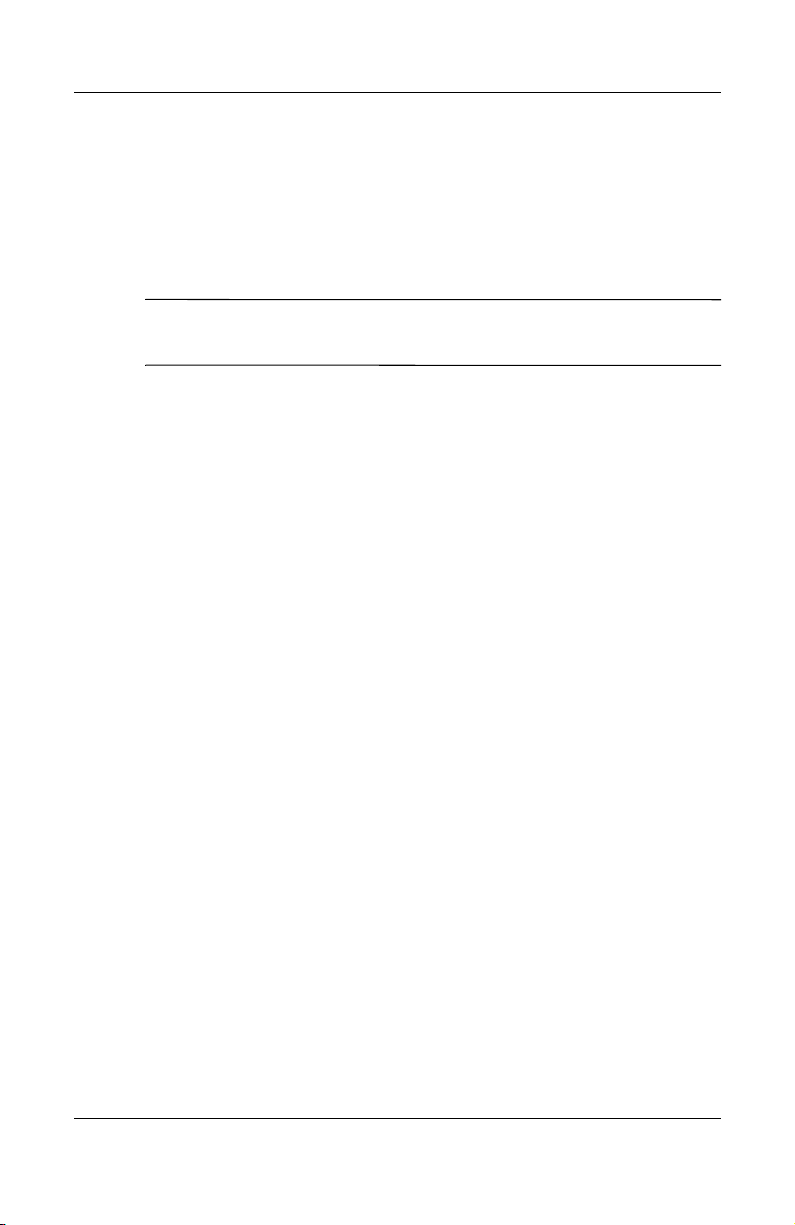
Verwenden von ActiveSync zum Sichern/Wiederherstellen
Mit Microsoft ActiveSync können Sie Daten auf Ihrem HP iPAQ
sichern und wiederherstellen. Führen Sie regelmäßig Sicherungen
durch, um das Risiko eines Datenverlusts zu minimieren.
Hinweis: Bevor Sie ActiveSync verwenden können, müssen Sie
das Programm von der Companion CD installieren.
Schließen Sie alle Programme auf dem Pocket PC, bevor Sie
einen Sicherungs- oder Wiederherstellvorgang durchführen.
So sichern Sie Daten bzw. stellen sie wieder her:
1. Verbinden Sie den HP iPAQ mit Ihrem PC.
2. Öffnen Sie auf Ihrem PC ActiveSync, indem Sie auf Start >
Programme > Microsoft ActiveSync klicken.
3. Klicken Sie in ActiveSync auf Extras >
Sichern/Wiederherstellen.
4. Klicken Sie auf die Registerkarte Sichern bzw.
Wiederherstellen, und wählen Sie die gewünschten
Optionen.
5. Klicken Sie auf Jetzt sichern bzw. Jetzt wiederherstellen.
Anwendungen
Benutzerhandbuch 6–14
Page 95

Anwendungen
Verwenden von Pocket Informant
Pocket Informant erweitert auf Ihrem Pocket PC die integrierten
Anwendungen Kontakte, Kalender und Aufgaben mit
leistungsfähigeren Funktionen. Sie haben aber weiterhin die
Möglichkeit, mithilfe von ActiveSync zu synchronisieren.
Hinweis: Pocket Informant ist standardmäßig aktiviert, wenn Sie
den Pocket PC zum ersten Mal verwenden.
So gehen Sie vor, wenn Sie Pocket Informant nicht verwenden
möchten:
1. Tippen Sie im Menü Start auf Programme >
Pocket Informant.
2. Tippen Sie auf das Symbol Support , und dann auf
Support > System-PIM-Verknüpfungen ersetzen.
Hinweis: Nachdem Sie die Deaktivierung von Pocket Informant
gewählt haben, müssen Sie einen Soft-Reset ausführen, damit
die Änderung wirksam wird.
Benutzerhandbuch 6–15
Page 96

Pocket Informant Symbolleiste
Bei den fünf Hauptkomponenten, die in der Symbolleiste direkt
über der Befehlsleiste verfügbar sin, handelt es sich um Kalender,
Notizen, Aufgaben, Kontakte und Suche.
Komponente Funktionen
Anwendungen
Kalender Ein Zeitplaner mit integrierten Kontakt- und anderen
Notizen Eine geschriebene oder aufgenommene Notiz
Aufgaben Ein privater oder beruflicher Auftrag (oder ein Job),
Kontakte Eine Liste von Personen innerhalb oder außerhalb
Suche Ein umfassender Filter, der Platzhalter (Wildcards)
Funktionen. Zur Anzeige des Kalender stehen
Tagesordnungs-, Tages-, Wochen- und
Monatsansichten zur Verfügung.
(Memo).
dessen Erledigung Sie verfolgen möchten. Eine
Aufgabe kann einmal oder wiederholt anstehen
(eine wiederkehrende Aufgabe).
Ihrer Organisation, über die Sie verschiedene Arten
von Informationen speichern können, beispielsweise
Anschrift und E-Mail-Adressen, Telefon- und
Faxnummern usw.
und Zeiträume (Dauer) und spezifische
Kategoriefilter unterstützt.
Benutzerhandbuch 6–16
Page 97

Menüs und Optionen
Pocket Informant umfasst die folgenden Menüs und Optionen,
die unten am Bildschirm angezeigt werden:
■ Über die Schaltfläche Neu werden neue Daten eingegeben
oder vorhandene Daten bearbeitet.
■ Über das Menü Support werden Farbschemas geändert,
Optionen angezeigt, Screenshots erstellt, Kalenderdaten
importiert/exportiert, die PI-Daten verwaltet und die
Infraratübertragung zum Austausch von Daten gestartet.
■ Über die Schaltfläche Heutigen Tag anzeigen greifen Sie
direkt auf das aktuelle Datum in der Kalenderansicht zu.
■ Über die Schaltfläche Symbolleiste haben Sie die
Möglichkeit, zwischen drei Symbolleisten zu wechseln:
Filter, Neuer Eintrag oder ABC (wird für Kontakte
verwendet), jeweils oben im Bildschirm angezeigt.
Anwendungen
■ Über das Menü Kalender Einstellungen wechseln Sie
zwischen Kalenderansichten wie Tagesordnungsansicht,
Tagesansicht, Wochenansicht und Monatsansicht oder
anderen häufig gewechselten Optionen.
Benutzerhandbuch 6–17
Page 98

Verwenden von TodayPanel Lite
TodayPanel Lite ist ein Plug-in für den Bildschirm Heute, mit
dem Sie rasch eine Vielzahl von Optionen anzeigen und ändern
können. Folgende Optionen können Sie ändern:
Akkuenergie (Akku und extern)
Symbol Name Beschreibung
Anwendungen
TodayPanel
Lite
Akkuenergie
Hauptspeicher
Speicher auf
Speicherkarte
Beleuchtung
Ändern der Optionen von TodayPanel Lite und der
Einstellungen für den Bildschirm Heute sowie
Möglichkeit zum Ausschalten des Pocket PC.
Anzeige der verbleibenden Akkuenergie,
Einstellen der Standbyzeit, Festlegen der
Zeitdauer vor dem Ausschalten des Pocket PC,
Festlegen des Aufladens über USB.
Anzeigen der Größe des verfügbaren
Hauptspeichers auf dem Pocket PC. Außerdem
können Sie von diesem Bildschirm aus alle
ausgeführten Programme anzeigen, aktivieren und
stoppen.
Anzeigen der Größe des verfügbaren
Speicherplatzes auf der Speicherkarte und des
Speicherplatzes, der dem iPAQ File Store
zugeordnet wurde. Außerdem können Sie von
diesem Bildschirm aus alle ausgeführten
Programme anzeigen, aktivieren und stoppen.
Anzeigen und Ändern der Beleuchtungsoptionen
für den Pocket PC.
Benutzerhandbuch 6–18
Page 99

Anwendungen
Um TodayPanel Lite zu verwenden, tippen Sie im Bildschirm
Heute auf das jeweilige Symbol. Nehmen Sie die gewünschten
Änderungen vor, und tippen Sie auf OK.
Mit TodayPanel Lite können Sie die Symbole auch in einem
kompakten Modus anzeigen, wie hier abgebildet, so dass auf dem
Bildschirm Heute mehr Platz frei bleibt. Außerdem können Sie
die Anzeigeeinstellungen für den Speicher dahingehend ändern,
dass Prozentsätze anstelle von Dateigrößen angezeigt werden.
Benutzerhandbuch 6–19
Page 100

Anwendungen
So wechseln Sie in den Kompaktmodus:
1. Tippen Sie auf > Optionen, um die Anwendung
TodayPanel Lite zu öffnen.
2. Tippen Sie auf das Listenfeld Anzeigemodus, und wählen
Sie Kompakt.
3. Tippen Sie auf Farbe, um die Farbe der Leiste zu ändern, und
tippen Sie auf OK.
So zeigen Sie den Speicherplatz als Prozentsatz an:
1. Tippen Sie auf > Optionen, um die Anwendung
TodayPanel Lite zu öffnen.
2. Tippen Sie auf das Listenfeld Arbeitsspeicher anzeigen als
oder das Listenfeld Speicher anzeigen als, und wählen Sie
die Option zur Anzeige des Prozentsatzes.
3. Tippen Sie auf OK.
So entfernen Sie TodayPanel Lite vom Bildschirm Heute:
1. Tippen Sie im Menü Start auf Einstellungen > Symbol
Heute > Registerkarte Elemente.
2. Deaktivieren Sie das Kontrollkästchen TodayPanel,
und tippen Sie auf OK.
Benutzerhandbuch 6–20
